Monitor Instrukcja obsługi
|
|
|
- Dawid Kruk
- 5 lat temu
- Przeglądów:
Transkrypt
1 Monitor Instrukcja obsługi S29E790C Kolor i wygląd mogą się różnić w zależności od produktu. Jego specyfikacja może bez wcześniejszego powiadomienia ulec zmianie mającej na celu poprawę jakości pracy. BN A-00
2 Spis treści Przed rozpoczęciem używania produktu Copyright 5 Zabezpieczanie przestrzeni instalacyjnej 6 Środki ostrożności przy przechowywaniu 6 Zasady bezpieczeństwa 6 Symbole 6 Czyszczenie 7 Prąd elektryczny i bezpieczeństwo 7 Instalacja 8 Działanie 10 Prawidłowa postawa przy używaniu produktu 13 Przygotowania Sprawdzanie zawartości 14 Elementy 14 Elementy monitora 15 Panel sterowania 15 Menu bezpośrednich przycisków ekranowych 16 Menu ekranowych przycisków funkcyjnych 17 Widok z tyłu 19 Instalacja 20 Regulacja odchylenia i wysokości produktu 20 Zabezpieczenie przeciwkradzieżowe 22 Podłączanie i korzystanie z urządzenia źródłowego Czynności wstępne 23 Czynności sprawdzające 23 Podłączanie i korzystanie z komputera 23 Podłączanie za pomocą kabla HDMI 23 Połączenie za pomocą kabla DP 24 Podłączanie słuchawek lub głośników 24 Podłączanie kabla zasilania 25 Porządkowanie podłączonych kabli 26 Instalacja sterownika 27 Ustawianie optymalnej rozdzielczości 27 Ustawienia ekranu SAMSUNG MAGIC Bright 28 Konfiguracja SAMSUNG MAGIC Bright 28 Jasność 30 Konfiguracja funkcji Jasność 30 Kontrast 31 Konfiguracja funkcji Kontrast 31 Ostrość 32 Konfiguracja funkcji Ostrość 32 Kolor 33 Konfiguracja funkcji Kolor 33 Czerń HDMI 34 Konfiguracja ustawień Czerń HDMI 34 Tr. oszczędz.oczu 35 Konfiguracja funkcji Tr. oszczędz.oczu 35 Tryb gry 36 Konfiguracja funkcji Tryb gry 36 Czas reakcji 37 Konfiguracja opcji Czas reakcji 37 Rozmiar obrazu 38 Zmiana Rozmiar obrazu 38 Regulacja ekranu 40 Konfiguracja opcji Poł. w poziomie i Położenie pionowe 40 2
3 Spis treści Konfiguracja ustawień PIP/PBP PIP/PBP 41 Konfiguracja funkcji Tryb PIP/PBP 42 Konfiguracja funkcji Rozmiar 43 Konfiguracja funkcji Pozycja 44 Konfiguracja funkcji Źródło dźwięku 45 Konfiguracja funkcji Źródło 46 Konfiguracja funkcji Rozmiar obrazu 48 Konfiguracja funkcji Kontrast 51 Ustawianie elementów menu OSD Przezroczyst. 53 Zmiana ustawień opcji Przezroczyst. 53 Język 54 Konfiguracja funkcji Język 54 Czas wyświetlania 55 Konfiguracja funkcji Czas wyświetlania 55 Konfiguracja i zerowanie Dźwięk 56 Konfiguracja funkcji Głośność 56 Konfiguracja funkcji Tryb dźwięku 57 Konfiguracja funkcji Wybór dźwięku 58 Oszcz. ener. plus 59 Konfiguracja funkcji Oszcz. ener. plus 59 Wyłącznik czasowy 60 Konfiguracja funkcji Wyłącznik czasowy 60 Konfiguracja funkcji Wył. czasowy 61 Tryb PC/AV 62 Konfiguracja funkcji Tryb PC/AV 62 DisplayPort Wer. 63 Konfiguracja funkcji DisplayPort Wer. 63 Wykrywanie źródła 64 Konfiguracja funkcji Wykrywanie źródła 64 Powt. przycisków 65 Konfiguracja funkcji Powt. przycisków 65 Wł. lampkę LED 66 Konfiguracja funkcji Wł. lampkę LED 66 Przywróć wszystko 67 Zerowanie ustawień (Przywróć wszystko) 67 Menu Informacje i inne Informacja 68 Wyświetlanie menu Informacja 68 Regulacja opcji Jasność, Kontrast i Ostrość na ekranie początkowym 69 Konfiguracja funkcji Głośność na ekranie początkowym 70 Głośność 70 Instalacja oprogramowania Easy Setting Box 71 Instalacja oprogramowania 71 Usuwanie programu 71 Instrukcja rozwiązywania problemów Wymagania, które należy spełnić przed kontaktem z Centrum Obsługi Klienta firmy Samsung 72 Testowanie produktu 72 Sprawdzanie rozdzielczości i częstotliwości 72 Sprawdź, co następuje. 73 Pytania & odpowiedzi 76 3
4 Spis treści Dane techniczne Ogólne 78 Oszczędzanie energii 80 Tabela standardowych trybów sygnału 81 Dodatek Kontakt do SAMSUNG 83 Odpowiedzialność za odpłatne usługi (koszty ponoszone przez klienta) 93 Okoliczności inne niż defekt produktu 93 Uszkodzenie produktu powstałe z winy klienta 93 Pozostałe okoliczności 93 Zasady utylizacji 94 Prawidłowe usuwanie produktu (zużyty sprzęt elektryczny i elektroniczny) 94 Terminologia 95 4
5 Rozdział 01 Przed rozpoczęciem używania produktu Copyright Zawartość niniejszego podręcznika może bez powiadomienia ulec zmianie mającej na celu poprawę jego jakości. c 2015 Samsung Electronics Właścicielem praw autorskich do niniejszego podręcznika jest firma Samsung Electronics. Wykorzystywanie bądź kopiowanie tego podręcznika w części lub w całości bez zgody firmy Samsung Electronics jest zabronione. Znaki Microsoft, Windows są zastrzeżonymi znakami towarowymi firmy Microsoft Corporation. Znaki VESA, DPM i DDC są zastrzeżonymi znakami towarowymi zrzeszenia Video Electronics Standards Association. Wszystkie pozostałe znaki towarowe należą do ich prawowitych właścicieli. Opłata administracyjna może zostać nałożona w przypadku gdy. (a) po zgłoszeniu żądania technik przybyły na miejsce nie stwierdzi defektu produktu. (tzn. gdy usterka wystąpi na skutek nieprzeczytania przez użytkownika instrukcji obsługi). (b) użytkownik przekaże urządzenie do centrum napraw i nie zostanie stwierdzony defekt urządzenia. (tzn. gdy usterka wystąpi na skutek nieprzeczytania przez użytkownika instrukcji obsługi). Kwota opłaty administracyjnej zostanie zakomunikowana użytkownikowi przed wykonaniem pracy lub przed wizytą technika. 5
6 Zabezpieczanie przestrzeni instalacyjnej Zasady bezpieczeństwa Pamiętaj, aby wokół urządzenia było dość miejsca na wentylację. Wysoka temperatura wewnętrzna może spowodować pożar i uszkodzić urządzenie. Pamiętaj, aby ilość miejsca podczas instalacji produktu była taka, jak podano poniżej, lub większa. Wygląd zewnętrznej części urządzenia może się różnić, w zależności od modelu. 10 cm 10 cm Uwaga ZAGROŻENIE PORAŻENIEM PRĄDEM, NIE OTWIERAĆ! Uwaga : ABY ZMNIEJSZYĆ RYZYKO PORAŻENIA PRĄDEM, NIE ZDEJMOWAĆ POKRYWY. (TAKŻE TYLNEJ) WEWNĄTRZ NIE MA ELEMENTÓW PRZEZNACZONYCH DO OBSŁUGI PRZEZ UŻYTKOWNIKA. WSZELKIE NAPRAWY MOGĄ BYĆ WYKONYWANE WYŁĄCZNIE PRZEZ OSOBĘ WYKWALIFIKOWANĄ. 10 cm 10 cm Ten symbol oznacza, że wewnątrz znajduje się wysokie napięcie. Każdy rodzaj kontaktu z wewnętrznymi częściami tego produktu wiąże się z niebezpieczeństwem. Środki ostrożności przy przechowywaniu Na powierzchniach modeli o wysokim połysku mogą pojawiać się białe plamy, jeśli w ich pobliżu używane są nawilżacze ultradźwiękowe. Jeżeli wnętrze produktu wymaga czyszczenia, należy skontaktować się z Centrum Obsługi Klienta firmy Samsung (zostanie naliczona opłata za usługi serwisowe). 10 cm Ten symbol informuje, że do tego produktu dołączono ważne materiały drukowane dotyczące obsługi i konserwacji. Symbole Ostrzeżenie Nieprzestrzeganie instrukcji może skutkować poważnymi lub śmiertelnymi obrażeniami ciała. Uwaga Nieprzestrzeganie instrukcji może skutkować obrażeniami ciała albo uszkodzeniami mienia. Czynności oznaczone tym symbolem są zabronione. Instrukcje oznaczone tym symbolem muszą być przestrzegane. 6
7 Czyszczenie Podczas czyszczenia należy zachować ostrożność, ponieważ panel i części zewnętrzne zaawansowanych monitorów LCD łatwo ulegają zadrapaniom. Przy czyszczeniu należy stosować się do następujących zaleceń. Poniższe obrazy mają jedynie charakter poglądowy. Rzeczywiste sytuacje mogą różnić się od tych na obrazach. 1 Wyłączyć produkt i komputer. Prąd elektryczny i bezpieczeństwo Poniższe obrazy mają jedynie charakter poglądowy. Rzeczywiste sytuacje mogą różnić się od tych na obrazach. Ostrzeżenie Nie używać uszkodzonego przewodu zasilającego, uszkodzonej wtyczki ani obluzowanego gniazda elektrycznego. Może dojść do porażenia prądem lub pożaru. 2 Odłączyć przewód zasilający od produktu.! Trzymać przewód zasilający za wtyczkę i nie dotykać go mokrymi rękami. W przeciwnym razie może dojść do porażenia prądem. 3 Do wycierania monitora należy używać czystej, miękkiej i suchej szmatki. Do czyszczenia monitora nie stosować środków czyszczących zawierających alkohol, rozpuszczalniki lub substancje powierzchniowo czynne. Nie podłączać wielu produktów do jednego gniazda elektrycznego. Przegrzanie gniazda elektrycznego może wywołać pożar. Nie dotykać wtyczki elektrycznej mokrymi rękami. W przeciwnym razie może dojść do porażenia prądem. Nie spryskiwać produktu bezpośrednio wodą ani detergentem. Wkładać wtyczkę do oporu, aby się nie ruszała. Niezabezpieczone podłączenie może wywołać pożar. 4 Przed czyszczeniem produktu zmoczyć miękką i suchą szmatkę, a następnie starannie ją wycisnąć. 5 Przewód zasilający podłączyć do produktu po zakończeniu czyszczenia.!! Podłączać wtyczkę do gniazda elektrycznego z uziemieniem (tylko izolowane urządzenia typu 1). Może dojść do porażenia prądem lub obrażeń ciała. 6 Włączyć produkt i komputer. 7
8 Nie zginać i nie ciągnąć przewodu zasilającego na siłę. Nie przygniatać przewodu zasilającego ciężkimi przedmiotami. Odłączając przewód zasilający od gniazda elektrycznego, trzymać za wtyczkę, Uszkodzenie przewodu może skutkować pożarem lub porażeniem prądem.! Może dojść do porażenia prądem lub pożaru. Nie umieszczać przewodu zasilającego ani produktu w pobliżu źródeł ciepła Może dojść do pożaru lub porażenia prądem. Instalacja Ostrzeżenie Usuwać ewentualny kurz z bolców wtyczki i gniazda elektrycznego za pomocą suchej szmatki. Mogłoby dojść do pożaru. Nie kłaść na produkcie świec, środków odstraszających owady ani papierosów. Nie ustawiać produktu w pobliżu źródeł ciepła. Mogłoby dojść do pożaru.! Uwaga Nie stawiać produktu w miejscach słabo wentylowanych, na przykład na półkach na książki czy ciasnych szafkach. Nie odłączać przewodu zasilającego podczas korzystania z produktu. Podwyższona temperatura wewnętrzna może wywołać pożar. Może dojść do uszkodzenia produktu w wyniku porażenia prądem. Stawiać produkt w odległości co najmniej 10 cm od ściany, aby zapewnić wentylację.! Używać tylko tego przewodu zasilającego, który był dołączony do produktu przez firmę Samsung. Nie stosować przewodu zasilającego do innych produktów. Może dojść do pożaru lub porażenia prądem.! Podwyższona temperatura wewnętrzna może wywołać pożar. Przechowywać plastikowe opakowanie produktu poza zasięgiem dzieci. Mogłoby dojść do uduszenia dziecka.! Usunąć wszelkie przeszkody z okolicy gniazda elektrycznego, do którego podłączony jest przewód zasilający. W przypadku wystąpienia problemu należy odłączyć przewód zasilający, aby odciąć zasilanie produktu.! 8
9 Nie stawiać produktu na niestabilnych lub drgających powierzchniach (niepewna półka, nachylona powierzchnia itd.). Produkt mógłby spaść i ulec uszkodzeniu i/lub spowodować obrażenia ciała. Używanie produktu w miejscu o dużych drganiach może spowodować jego uszkodzenie lub pożar. Nie umieszczać produktu w pojazdach ani w miejscach narażonych na kurz, wilgoć (kapiąca woda itd.), olej lub dym. Może dojść do pożaru lub porażenia prądem. Uwaga! Uważać, by nie upuścić produktu podczas przenoszenia. Może dojść do awarii produktu lub obrażeń ciała. Nie kłaść produktu przednią stroną do dołu. Może dojść do uszkodzenia ekranu.! Nie wystawiać produktu na bezpośrednie działanie światła słonecznego, wysokiej temperatury ani na wpływ gorących przedmiotów, na przykład pieców. Mogłoby dojść do skrócenia czasu eksploatacji produktu lub pożaru. Nie ustawiać produktu w zasięgu małych dzieci. Produkt może spaść i spowodować obrażenia ciała dziecka. Ustawiając produkt na szafce lub na półce, upewnić się, że dolna krawędź przedniej części produktu nie wystaje. Produkt mógłby spaść i ulec uszkodzeniu i/lub spowodować obrażenia ciała. Produkt można ustawiać tylko na szafkach lub półkach odpowiednich rozmiarów. Produkt należy ustawiać starannie. Może dojść do awarii produktu lub obrażeń ciała. Olej jadalny, taki jak olej sojowy, może uszkodzić lub zdeformować produkt. Nie montować produktu w kuchni ani w pobliżu blatu kuchennego.!! SAMSUNG Umieszczenie produktu w nietypowym miejscu (narażonym na wpływ wielu drobnych cząsteczek, substancji chemicznych, skrajnych temperatur lub o znacznym zawilgoceniu bądź w miejscach, gdzie produkt będzie działać ciągle i przez dłuższy czas) może poważnie wpłynąć na jego wydajność. Przed umieszczeniem produktu w takim miejscu należy się koniecznie skonsultować z Centrum Obsługi Klienta firmy Samsung. 9
10 Działanie Nie zostawiać na produkcie ciężkich przedmiotów ani takich, jakimi interesują się dzieci (zabawek, słodyczy itd.). Ostrzeżenie Wewnątrz produktu znajduje się wysokie napięcie. Nigdy nie rozbierać, nie naprawiać ani nie modyfikować produktu samodzielnie. Może dojść do pożaru lub porażenia prądem. W sprawach napraw kontaktować się z Centrum Obsługi Klienta firmy Samsung.! Gdyby dzieci próbowały sięgnąć po zabawki lub słodycze, mogłoby dojść do upadku ciężkich przedmiotów albo produktu, a w konsekwencji do poważnych obrażeń ciała. Podczas wyładowań atmosferycznych lub burzy z piorunami wyłączyć produkt i odłączyć przewód zasilający. Może dojść do pożaru lub porażenia prądem.! Przed przeniesieniem produktu należy najpierw odłączyć od niego wszelkie kable, w tym przewód zasilający. Uszkodzenie przewodu może skutkować pożarem lub porażeniem prądem.! Nie upuszczać przedmiotów na produkt i nie uderzać w niego. Może dojść do pożaru lub porażenia prądem.! Jeśli z produktu wydobywają się nietypowe dźwięki, zapach spalenizny albo dym, natychmiast odłączyć przewód zasilający i skontaktować się z Centrum Obsługi Klienta firmy Samsung. Może dojść do porażenia prądem lub pożaru. Nie przesuwać produktu, ciągnąć za przewód zasilający albo inny kabel. W wyniku uszkodzenia przewodu może dojść do awarii produktu, porażenia prądem lub pożaru. Nie pozwalać dzieciom na wieszanie się na produkcie ani wchodzenie na niego. Mogłoby dojść do obrażeń bądź poważnych uszkodzeń ciała u dzieci. W przypadku wycieku gazu nie dotykać produktu ani gniazda elektrycznego. Ponadto niezwłocznie przewietrzyć pomieszczenie. Iskry mogą spowodować wybuch lub pożar.! GAS W przypadku upuszczenia produktu albo uszkodzenia jego obudowy wyłączyć zasilanie i odłączyć przewód zasilający. Następnie skontaktować się z Centrum Obsługi Klienta firmy Samsung. Dalsze użytkowanie mogłoby skutkować pożarem lub porażeniem prądem. Nie podnosić i nie przesuwać produktu, ciągnąc za przewód zasilający albo inny kabel. W wyniku uszkodzenia przewodu może dojść do awarii produktu, porażenia prądem lub pożaru. 10
11 Nie używać i nie przechowywać palnych rozpylaczy ani łatwopalnych substancji w pobliżu produktu. Uwaga! 100 Może dojść do wybuchu lub pożaru. Nie zakrywać otworów wentylacyjnych, np. obrusami czy firankami. Podwyższona temperatura wewnętrzna może wywołać pożar. Nie wkładać do produktu (przez otwór wentylacyjny, porty wejściowe/ wyjściowe itd.) metalowych przedmiotów (pałeczek, monet, spinek do włosów itd.) ani przedmiotów łatwopalnych (papieru, zapałek itd.). W przypadku wniknięcia wody albo innych obcych substancji do produktu koniecznie wyłączyć produkt i odłączyć przewód zasilający. Następnie skontaktować się z Centrum Obsługi Klienta firmy Samsung. Może dojść do awarii produktu, porażenia prądem lub pożaru. Nie stawiać na produkcie przedmiotów zawierających płyny (waz, garnków, butelek itd.) ani przedmiotów metalowych. W przypadku wniknięcia wody albo innych obcych substancji do produktu koniecznie wyłączyć produkt i odłączyć przewód zasilający. Następnie skontaktować się z Centrum Obsługi Klienta firmy Samsung. Może dojść do awarii produktu, porażenia prądem lub pożaru.!!! -_- Pozostawienie na ekranie nieruchomego obrazu przez dłuższy czas może spowodować wypalenie powidoku lub uszkodzenie pikseli. Jeśli produkt nie będzie używany przez dłuższy czas, należy aktywować tryb oszczędzania energii lub wygaszacz ekranu z ruchomymi obrazami. Jeśli produkt nie będzie używany przez dłuży czas (wakacje itd.), odłączyć przewód zasilający z gniazda elektrycznego. Nagromadzony kurz i wysoka temperatura mogą skutkować pożarem, porażeniem prądem lub upływem prądu. Używać produktu z zalecanymi ustawieniami rozdzielczości i częstotliwości. Może dojść do pogorszenia wzroku. Nie układać zasilaczy prądu stałego jednego na drugim. W przeciwnym razie może dojść do pożaru. Przed użyciem zasilacza prądu stałego zdjąć z niego plastikowe opakowanie. W przeciwnym razie może dojść do pożaru. Nie dopuszczać do zamoczenia zasilacza prądu stałego i nie pozwalać, aby dostała się do niego woda. Może dojść do porażenia prądem lub pożaru. Unikać używania produktu na zewnątrz, gdzie może być narażony na opady deszczu lub śniegu. Uważać, aby nie zamoczyć zasilacza prądu stałego, myjąc podłogę. 11
12 Nie umieszczać zasilacza prądu stałego w pobliżu urządzeń ogrzewających. W przeciwnym razie może dojść do pożaru. Korzystając z produktu, pamiętać o odpoczynku dla oczu, który powinien trwać przynajmniej 5 minut w każdej godzinie. Przyniesie to ulgę zmęczonym oczom.! Trzymać zasilacz prądu stałego w dobrze wentylowanym miejscu. Nie dotykać ekranu, jeśli produkt jest włączony od dłuższego czasu, ponieważ może być gorący.!! Jeśli zasilacz prądu przemiennego/stałego wisi w pozycji pionowej, tak że złącze kabla jest skierowane do góry, woda lub obce substancje mogą się dostać do jego wnętrza i doprowadzić do awarii. Zasilacz prądu przemiennego/stałego powinien być ułożony płasko na stole lub podłodze. Nie trzymać produktu dołem do góry i nie przenosić go, trzymając za stojak. Produkt mógłby spaść i ulec uszkodzeniu lub spowodować obrażenia ciała. Patrzenie na ekran ze zbyt małej odległości przez dłuższy czas może spowodować pogorszenie wzroku.!! Przechowywać małe akcesoria poza zasięgiem dzieci. Zachować ostrożność, dopasowując kąt produktu czy wysokość stojaka. Mogłoby dojść do uwięzienia i uszkodzenia dłoni lub palców. Nadmierne przechylanie produktu może spowodować jego upadek i obrażenia ciała. Nie stawiać na produkcie ciężkich przedmiotów. Może dojść do awarii produktu lub obrażeń ciała.! Nie korzystać z nawilżaczy ani pieców w pobliżu produktu. Może dojść do pożaru lub porażenia prądem. Korzystając ze słuchawek zwykłych lub dousznych, nie należy ustawiać zbyt wysokiego poziomu głośności. Zbyt duże natężenie dźwięku może spowodować uszkodzenie słuchu. 12
13 Prawidłowa postawa przy używaniu produktu Prawidłowa postawa przy używaniu produktu jest następująca: Wyprostować plecy. Zachować od 45 do 50 cm odległości między oczami a ekranem i patrzeć na niego nieco z góry. Utrzymywać wzrok na wprost ekranu. Dopasować kąt tak, aby ekran nie odbijał światła. Trzymać przedramiona prostopadle do ramion i na jednym poziomie z dłońmi. Trzymać ręce zgięte w łokciach mniej więcej pod kątem prostym. Dopasować wysokość położenia produktu tak, aby nogi w kolanach mogły być zgięte pod kątem co najmniej 90 stopni, pięty dotykały podłogi, a ręce były położone poniżej serca. 13
14 Rozdział 02 Przygotowania Sprawdzanie zawartości Jeżeli brakuje jakichkolwiek elementów, skontaktuj się ze sprzedawcą produktu. Wygląd rzeczywistych elementów może się różnić od elementów pokazanych na rysunkach. Elementy Zawartość opakowania może się różnić w zależności od miejsca zakupu. Zaleca się korzystanie z kabla HDMI dostarczonego w zestawie. Optymalna rozdzielczość może nie być dostępna, jeśli użyto kabla innego niż HDMI lub HDMI-DVI. Skrócona instrukcja konfiguracji Karta gwarancyjna (Dostępna w zależności od kraju) Instrukcja montażu Instrukcja obsługi Do niektórych modeli może nie być dołączony adapter Mini DP-DP. Kabel zasilania (str.25) Adapter zasilania prądu stałego (odłączany) (str.25) Kabel HDMI (opcjonalny) (str.23) Kabel DP (opcjonalny) Adapter Mini DP do DP (opcjonalny) Szmatka do czyszczenia 14
15 DC 14V HDMI IN 1 HDMI IN 2 DP IN SERVICE Elementy monitora Panel sterowania Kolor oraz kształt części mogą być inne niż na ilustracji. W celu polepszenia jakości producent zastrzega sobie prawo do zmiany specyfikacji bez wcześniejszego powiadomienia. Przycisk JOG Menu ekranowych przycisków funkcyjnych W GÓRĘ W LEWO W PRAWO NACIŚNIĘCIE(ENTER) W DÓŁ Wróć Ikony Opis Przycisk JOG Menu ekranowych przycisków funkcyjnych Wielokierunkowy przycisk ułatwiający nawigację. Przycisk JOG znajduje się po lewej stronie z tyłu obudowy urządzenia. Umożliwia przejście w górę, w dół, w lewo i w prawo oraz służy jako klawisz Enter. Po uruchomieniu ekranu nacisnąć przycisk JOG. Wyświetli się przewodnik po ekranowych przyciskach funkcyjnych. Aby otworzyć menu ekranowe, gdy wyświetlany jest przewodnik, ponownie nacisnąć odpowiednią stronę przycisku. Wygląd menu ekranowych przycisków funkcyjnych może się różnić w zależności od funkcji lub modelu produktu. Należy się zapoznać z charakterystyką posiadanego produktu. 15
16 Menu bezpośrednich przycisków ekranowych Jasność Głośność Pokazane poniżej menu skrótów ekranowych (menu ekranowe OSD) wyświetla się wyłącznie przy włączonym ekranie, podczas zmiany rozdzielczości lub zmiany źródła sygnału wejściowego. W GÓRĘ / W DÓŁ: Regulacja opcji Jasność, Kontrast, Ostrość. W LEWO / W PRAWO: Regulacja opcji Głośność, Wyciszenie. NACIŚNIĘCIE(ENTER): Wyświetlenie menu ekranowych przycisków funkcyjnych Na stronie przycisków funkcyjnych widać, czy tryb Tryb gry jest włączony. : Wył. : Włączona Funkcje Tryb gry Wył. 16
17 Menu ekranowych przycisków funkcyjnych Aby przejść do menu głównego lub użyć innych elementów, należy nacisnąć przycisk JOG w celu wyświetlenia menu ekranowych przycisków funkcyjnych. Aby zamknąć przewodnik, należy ponownie nacisnąć przycisk JOG. Wróć W GÓRĘ / W DÓŁ / W LEWO / W PRAWO: Przejście do wybranego elementu. Po wskazaniu elementu wyświetla się jego opis. NACIŚNIĘCIE(ENTER): Wybrany element zostanie zastosowany. Ikony Opis Wybór opcji w celu zmiany sygnału wejściowego poprzez przesunięcie przycisku JOG na ekranie przewodnika po ekranowych przyciskach funkcyjnych. Komunikat o zmianie sygnału wejściowego pojawia się w lewym górnym rogu ekranu. Wybór funkcji poprzez przesunięcie przycisku JOG na ekranie menu ekranowych przycisków funkcyjnych. Wyświetla się ekran OSD (On Screen Display) monitora. Blokada funkcji menu ekranowego OSD: zachowanie aktualnych ustawień albo zablokowanie elementów sterujących OSD, aby zapobiec niezamierzonym zmianom ustawień. Włączanie/wyłączanie: Aby zablokować lub odblokować elementy sterujące OSD, nacisnąć przycisk W LEWO i przytrzymać go przez 10 sekund po wyświetleniu menu głównego. Jeżeli elementy sterujące OSD są zablokowane, można zmienić ustawienie opcji Jasność i Kontrast. Dostępna jest funkcja PIP/PBP. Istnieje możliwość wyświetlenia zawartości opcji Informacja. Wybór funkcji poprzez przesunięcie przycisku JOG na ekranie menu ekranowych przycisków funkcyjnych. Należy nacisnąć ten przycisk, jeżeli konieczne jest skonfigurowanie funkcji PIP/PBP. Wybór funkcji w celu wyłączenia monitora poprzez przesunięcie przycisku JOG na ekranie menu ekranowych przycisków funkcyjnych. Opcje menu ekranowych przycisków funkcyjnych w rzeczywistych modelach mogą się różnić z powodu odmiennych funkcji. Funkcje należy uruchamiać w oparciu o rzeczywiste ikony i opisy. 17
18 Jeżeli monitor nic nie wyświetla (np. w trybie oszczędzania energii lub braku sygnału), 2 przycisków bezpośrednio sterujących źródłem sygnału i zasilaniem można użyć w sposób opisany poniżej. Przycisk JOG W GÓRĘ Tryb oszczędzania energii/braku sygnału Zmiana źródła sygnału Poprzedni NACIŚNIĘCIE(ENTER) przez dwie sekundy Wyłączenie zasilania Gdy na monitorze jest wyświetlone menu główne, za pomocą przycisku JOG można wykonać opisane poniżej czynności. Przycisk JOG W GÓRĘ / W DÓŁ W LEWO W PRAWO NACIŚNIĘCIE(ENTER) Czynność Przejście do kolejnej opcji Wyjście z menu głównego. Zamknięcie listy podrzędnej bez zapisywania wartości. Zmniejszenie wartości za pomocą suwaka. Przejście do kolejnego piętra menu. Zwiększenie wartości za pomocą suwaka. Przejście do kolejnego piętra menu. Zapisanie wartości i zamknięcie listy podrzędnej. 18
19 DC 14V HDMI IN 1 HDMI IN 2 DP IN SERVICE Widok z tyłu Kolor oraz kształt części mogą być inne niż na ilustracji. W celu polepszenia jakości producent zastrzega sobie prawo do zmiany specyfikacji bez wcześniejszego powiadomienia. Gniazdo DC 14V Opis Podłączenie do zasilacza prądu stałego. HDMI IN 1 HDMI IN 2 Do podłączania urządzenia źródłowego za pomocą kabla HDMI lub kabla HDMI/DVI. DP IN Do podłączania urządzenia źródłowego za pomocą kabla DP. Podłączenie do wyjściowego urządzenia audio, na przykład słuchawek. Dźwięk będzie odtwarzany tylko, jeśli użyto kabla HDMI-HDMI lub kabla DP. SERVICE Przeznaczony dla techników serwisu. DC 14V HDMI IN 1 HDMI IN 2 DP IN SERVICE 19
20 Instalacja Regulacja odchylenia i wysokości produktu Kolor oraz kształt części mogą być inne niż na ilustracji. W celu polepszenia jakości producent zastrzega sobie prawo do zmiany specyfikacji bez wcześniejszego powiadomienia. -2 (±2 ) ~ 20 (±2 ) mm ± 2.0 mm Możliwe jest dopasowanie odchylenia i wysokości monitora. Aby uniknąć uszkodzenia produktu podczas regulacji nachylenia, należy popchnąć lub pociągnąć górną środkową część produktu, przytrzymując jednocześnie górną część podstawy. 20
21 Kolor oraz kształt części mogą być inne niż na ilustracji. W celu polepszenia jakości producent zastrzega sobie prawo do zmiany specyfikacji bez wcześniejszego powiadomienia. Uwaga Należy zachować szczególną ostrożność, aby ręka nie utknęła w obszarze dostosowywania wysokości. Może to spowodować uraz ręki. Nie umieszczaj rąk pod korpusem podstawy. Urządzenia nie wolno podnosić za samą podstawę. 21
22 DC 14V HDMI IN 1 HDMI IN 2 DP IN SERVICE Zabezpieczenie przeciwkradzieżowe Zabezpieczenie przeciwkradzieżowe pozwala na bezpieczne korzystanie z produktu nawet w miejscach publicznych. Kształt urządzenia blokującego oraz sposób blokowania zależą od producenta. Szczegółowe informacje na temat urządzenia blokującego znajdują się w instrukcji użytkownika dołączonej do tego urządzenia. Aby uaktywnić blokadę w urządzeniu przeciwkradzieżowym: 1 Przymocuj linkę urządzenia zabezpieczającego do ciężkiego przedmiotu, na przykład biurka. 2 Przełóż jeden koniec linki przez pętlę znajdującą się na drugim końcu. 3 Umieść urządzenie blokujące w gnieździe zabezpieczenia przeciwkradzieżowego z tyłu produktu. 4 Zamknij urządzenie blokujące. Urządzenie z blokadą przeciwkradzieżową można dokupić oddzielnie. Szczegółowe informacje na temat urządzenia blokującego znajdują się w instrukcji użytkownika dołączonej do tego urządzenia. Urządzenia z blokadą przeciwkradzieżową są dostępne w sklepach elektronicznych i internetowych. 22
23 DC 14V HDMI IN 1 HDMI IN 2 DP IN SERVICE Rozdział 03 Podłączanie i korzystanie z urządzenia źródłowego Czynności wstępne Przeczytaj poniższe informacje, zanim podłączysz inne urządzenia do tego produktu. Czynności sprawdzające Przed podłączeniem urządzenia źródłowego należy przeczytać dołączoną do niego instrukcję obsługi. Liczba i umiejscowienie gniazd w urządzeniach źródłowych może się różnić w zależności od produktu. Nie podłączaj kabla zasilania, dopóki nie podłączysz wszystkich innych urządzeń. Podłączenie kabla zasilania podczas podłączania innego urządzenia może spowodować uszkodzenie produktu. Sprawdź rodzaje gniazd znajdujących się z tyłu produktu, który chcesz podłączyć. Podłączanie i korzystanie z komputera Wybierz sposób podłączenia odpowiedni dla Twojego komputera. Akcesoria używane do podłączenia mogą się różnić w zależności od produktu. Podłączanie za pomocą kabla HDMI Nie podłączać przewodu zasilającego przed podłączeniem wszystkich innych przewodów. Przed podłączeniem przewodu zasilającego należy sprawdzić, czy urządzenie źródłowe zostało podłączone. HDMI IN 1, HDMI IN 2 1 Za pomocą kabla HDMI połączyć port HDMI IN 1 lub HDMI IN 2 z tyłu urządzenia z portem HDMI w obudowie komputera. 2 Podłącz adapter zasilania prądu stałego do produktu i gniazdka elektrycznego. Następnie włącz zasilanie komputera. 3 Jeżeli źródło sygnału nie jest ustawione, ustawić źródło sygnału HDMI 1 lub HDMI 2, przesuwając przycisk JOG W GÓRĘ / W DÓŁ. Dostępne porty mogą się różnić w zależności od produktu. 23
24 DC 14V HDMI IN 1 HDMI IN 2 DP IN SERVICE DC 14V HDMI IN 1 HDMI IN 2 DP IN SERVICE Połączenie za pomocą kabla DP Nie podłączać przewodu zasilającego przed podłączeniem wszystkich innych przewodów. Przed podłączeniem przewodu zasilającego należy sprawdzić, czy urządzenie źródłowe zostało podłączone. Podłączanie słuchawek lub głośników Nie podłączać przewodu zasilającego przed podłączeniem wszystkich innych przewodów. Przed podłączeniem przewodu zasilającego należy sprawdzić, czy urządzenie źródłowe zostało podłączone. DP IN 1 Podłącz kabel DP do portu DP IN z tyłu produktu oraz portu DP w komputerze. 2 Podłącz adapter zasilania prądu stałego do produktu i gniazdka elektrycznego. Następnie włącz zasilanie komputera. 3 Jeżeli źródło sygnału nie jest ustawione, ustawić źródło sygnału DisplayPort, przesuwając przycisk JOG W GÓRĘ / W DÓŁ. 1 Podłączyć wyjściowe urządzenie audio, na przykład słuchawki lub głośniki, do portu produktu. Dźwięk będzie odtwarzany tylko, jeśli użyto kabla HDMI-HDMI lub kabla DP. Dostępne porty mogą się różnić w zależności od produktu. 24
25 DC 14V HDMI IN 1 HDMI IN 2 DP IN SERVICE Podłączanie kabla zasilania Podłączanie zasilania z użyciem odłączanego adaptera zasilania prądu stałego DC 14V HDMI IN Podłącz kabel zasilania do zasilacza. Następnie podłącz adapter zasilania prądu stałego do gniazda DC 14V z tyłu produktu. 2 Podłącz przewód zasilający do gniazdka. 3 Naciśnij przycisk JOG z tyłu monitora, aby go włączyć. Napięcie wejściowe zostanie przełączone automatycznie. 25
26 DC 14V HDMI IN 1 HDMI IN 2 DP IN SERVICE DC 14V HDMI IN 1 HDMI IN 2 DP IN SERVICE Porządkowanie podłączonych kabli 1 Aby zdjąć OSŁONĘ KABLI, chwyć OSŁONĘ KABLI kciukiem i palcem wskazującym, a następnie pociągnij ją w kierunku wskazanym przez strzałkę, trzymając podstawę drugą dłonią. 4 Mocno przytrzymaj dolną część wspornika lewą dłonią, a kciukiem prawej dłoni wsuń OSŁONĘ KABLI w taki sposób, aby się zablokowała w odpowiedniej pozycji. 2 Zamocuj kable w gnieździe. 5 Instalacja zakończona. 3 Przytrzymaj OSŁONĘ KABLI i włóż kable do wgłębienia w TYLNEJ CZĘŚCI PODSTAWY. 26
27 Instalacja sterownika Optymalną rozdzielczość i częstotliwość dla urządzenia można ustawić poprzez zainstalowanie odpowiednich sterowników. Sterowniki do urządzenia znajdują się na dołączonej do niego płycie CD. Jeśli dostarczony plik jest uszkodzony, sterownik należy pobrać ze strony firmy Samsung ( samsung.com/). Ustawianie optymalnej rozdzielczości Po pierwszym włączeniu produktu po zakupie zostanie wyświetlony komunikat z informacją o ustawieniu optymalnej rozdzielczości. Wybierz wersję językową produktu i ustaw optymalną rozdzielczość w komputerze. Przewodnik konfiguracji 1 Włóż płytę CD z instrukcją obsługi dołączoną do urządzenia do napędu CD-ROM. Język Polski 2 Kliknij opcję Windows Driver. 3 Postępuj zgodnie z instrukcją, która pojawi się na ekranie. 4 Wybierz z listy posiadany model produktu. Optymalna rozdzielczość tego monitora to: ****x**** **Hz Ustaw rozdzielczość zgodnie z powyższymi ustawieniami. Bieżąca rozdzielcz. ****x**** Zamknij 1 Wybrać język, przesuwając przycisk JOG W LEWO / W PRAWO. Następnie nacisnąć przycisk JOG. 2 Aby ukryć komunikat z informacją, nacisnąć przycisk JOG. Jeśli nie wybrano optymalnej rozdzielczości, komunikat będzie wyświetlony maksymalnie trzy razy przez określony czas, nawet jeśli produkt zostanie wyłączony i ponownie włączony. Optymalną rozdzielczość można także wybrać na Panelu sterowania w komputerze. 5 Przejdź do okna Właściwości ekranu i upewnij się, że rozdzielczość i częstotliwość odświeżania są odpowiednie. Więcej szczegółów znajdziesz w instrukcji obsługi systemu operacyjnego Windows. 27
28 Rozdział 04 Ustawienia ekranu Konfiguracja ustawień ekranu, na przykład jasności. Każda funkcja jest szczegółowo opisana. Więcej szczegółów można znaleźć w produkcie. SAMSUNG MAGIC Bright Ta funkcja zapewnia optymalną jakość obrazu, dopasowaną do środowiska, w którym produkt będzie używany. To menu nie jest dostępne, gdy włączona jest funkcja Oszcz. ener. plus. To menu nie jest dostępne, gdy włączona jest funkcja Tryb gry. Niedostępne, gdy funkcja Tryb PIP/PBP ustawiona jest jako Włączona. Jasność można dopasować do własnych potrzeb. W trybie PC Obraz SAMSUNG MAGIC Bright Jasność Kontrast Ostrość Kolor Czerń HDMI Tr. oszczędz.oczu Niestandar. Standard Kino Kontrast dynamiczny Wył. Ustaw maksymalną jakość obrazu, odpowiednią do warunków pracy. Konfiguracja SAMSUNG MAGIC Bright 1 Po wyświetleniu przewodnika po przyciskach ekranowych wybrać opcję, przesuwając przycisk JOG W GÓRĘ. Następnie nacisnąć przycisk JOG. 2 Przejść do funkcji Obraz, przesuwając przycisk JOG W GÓRĘ / W DÓŁ i naciskając przycisk JOG. 3 Przejść do funkcji MAGICBright, SAMSUNG przesuwając przycisk JOG W GÓRĘ / W DÓŁ i naciskając przycisk JOG. Niestandar.: To ustawienie pozwala dostosować odpowiednio kontrast i jasność. Standard: To ustawienie pozwala uzyskać jakość obrazu odpowiednią do edycji dokumentów lub korzystania z Internetu. Kino: To ustawienie pozwala uzyskać jasność i ostrość charakterystyczne dla telewizorów, odpowiednie do oglądania materiałów wideo i filmów DVD. Kontrast dynamiczny: To ustawienie pozwala uzyskać zrównoważoną jasność poprzez automatyczną regulację kontrastu. Wróć W zależności od modelu mogą występować różnice w wyświetlanym obrazie. 28
29 W trybie AV Obraz SAMSUNG MAGIC Bright Jasność Kontrast Ostrość Kolor Czerń HDMI Dynamiczny Standard Film Niestandar. Ustaw maksymalną jakość obrazu, odpowiednią do warunków pracy. Jeśli zewnętrzne źródło jest podłączone poprzez HDMI/DP, a opcja Tryb PC/AV jest ustawiona na AV, opcję MAGICBright SAMSUNG można przełączyć na 4 fabrycznie zaprogramowane tryby (Dynamiczny, Standard, Film i Niestandar.). Aktywować można jedno z ustawień: Dynamiczny, Standard, Film, lub Niestandar.. Wybranie ustawienia Niestandar. powoduje automatyczne przywrócenie ustawień obrazu dokonanych przez użytkownika. Dynamiczny: Wybierz ten tryb, aby wyświetlane obrazy były ostrzejsze niż w trybie Standard. Standard: Wybierz ten tryb, gdy otoczenie monitora jest jasne. W trybie tym obraz jest ostry. Film: Wybierz ten tryb, gdy otoczenie monitora jest ciemne. Ten tryb oszczędza energię i zmniejsza zmęczenie oczu. Niestandar.: Wybierz ten tryb, gdy chcesz dopasować obraz do własnych upodobań. 4 Przejść do wybranej opcji, przesuwając przycisk JOG W GÓRĘ / W DÓŁ i naciskając przycisk JOG. Tr. oszczędz.oczu 5 Wybrana opcja zostanie zastosowana. Wróć W zależności od modelu mogą występować różnice w wyświetlanym obrazie. 29
30 Jasność Ustawianie ogólnego poziomu jasności obrazu. (Zakres: 0~100) Im wyższa wartość, tym jaśniejszy obraz. To menu nie jest dostępne, gdy dla funkcji SAMSUNG MAGICBright wybrano tryb Kontrast dynamiczny. To menu nie jest dostępne, jeśli ustawiono opcję Oszcz. ener. plus. Konfiguracja funkcji Jasność 1 Po wyświetleniu przewodnika po przyciskach ekranowych wybrać opcję, przesuwając przycisk JOG W GÓRĘ. Następnie nacisnąć przycisk JOG. 2 Przejść do funkcji Obraz, przesuwając przycisk JOG W GÓRĘ / W DÓŁ i naciskając przycisk JOG. 3 Przejść do funkcji Jasność, przesuwając przycisk JOG W GÓRĘ / W DÓŁ i naciskając przycisk JOG. Obraz SAMSUNG MAGIC Bright Jasność Kontrast Niestandar Regulacja poziomu jasności. Wartości bliskie 100 oznaczają jaśniejszy ekran. 4 Zmienić ustawienie opcji Jasność, przesuwając przycisk JOG W LEWO / W PRAWO. 5 Wybrana opcja zostanie zastosowana. Ostrość 60 Kolor Czerń HDMI Niska Tr. oszczędz.oczu Wył. Wróć W zależności od modelu mogą występować różnice w wyświetlanym obrazie. 30
31 Kontrast Ustawianie kontrastu między wyświetlanymi obiektami a tłem. (Zakres: 0~100) Im wyższa wartość, tym większy kontrast i wyraźniejszy obiekt. Opcja ta nie jest dostępna, gdy funkcja SAMSUNG MAGICBright działa w trybie Kino lub Kontrast dynamiczny. To menu nie jest dostępne, gdy włączona jest funkcja Tryb gry. To menu nie jest dostępne, jeżeli dla trybu Tryb PIP/PBP wybrano ustawienie Włączona, a dla opcji Rozmiar ustawienie: (tryb PBP). Konfiguracja funkcji Kontrast 1 Po wyświetleniu przewodnika po przyciskach ekranowych wybrać opcję, przesuwając przycisk JOG W GÓRĘ. Następnie nacisnąć przycisk JOG. 2 Przejść do funkcji Obraz, przesuwając przycisk JOG W GÓRĘ / W DÓŁ i naciskając przycisk JOG. 3 Przejść do funkcji Kontrast, przesuwając przycisk JOG W GÓRĘ / W DÓŁ i naciskając przycisk JOG. 4 Zmienić ustawienie opcji Kontrast, przesuwając przycisk JOG W LEWO / W PRAWO. Obraz SAMSUNG MAGIC Bright Jasność Kontrast Ostrość Niestandar Regulacja poziomu kontrastu. Wartości bliskie 100 oznaczają większy kontrast jasno/ ciemno. 5 Wybrana opcja zostanie zastosowana. Kolor Czerń HDMI Niska Tr. oszczędz.oczu Wył. Wróć W zależności od modelu mogą występować różnice w wyświetlanym obrazie. 31
32 Ostrość Zmiana ostrości zarysu wyświetlanego obiektu. (Zakres: 0~100) Im wyższa wartość, tym wyraźniejszy zarys wyświetlanego obiektu. Opcja ta nie jest dostępna, gdy funkcja SAMSUNG MAGICBright działa w trybie Kino lub Kontrast dynamiczny. To menu nie jest dostępne, gdy włączona jest funkcja Tryb gry. Niedostępne, gdy funkcja Tryb PIP/PBP ustawiona jest jako Włączona. Obraz SAMSUNG MAGIC Bright Jasność Kontrast Ostrość Kolor Czerń HDMI Tr. oszczędz.oczu Niestandar Niska Wył. Regulacja ostrości obrazu. Wartości bliskie 100 oznaczają ostrzejszy obraz. Konfiguracja funkcji Ostrość 1 Po wyświetleniu przewodnika po przyciskach ekranowych wybrać opcję, przesuwając przycisk JOG W GÓRĘ. Następnie nacisnąć przycisk JOG. 2 Przejść do funkcji Obraz, przesuwając przycisk JOG W GÓRĘ / W DÓŁ i naciskając przycisk JOG. 3 Przejść do funkcji Ostrość, przesuwając przycisk JOG W GÓRĘ / W DÓŁ i naciskając przycisk JOG. 4 Zmienić ustawienie opcji Ostrość, przesuwając przycisk JOG W LEWO / W PRAWO. 5 Wybrana opcja zostanie zastosowana. Wróć W zależności od modelu mogą występować różnice w wyświetlanym obrazie. 32
33 Kolor Ta opcja pozwala na regulację odcienia ekranu. To menu nie jest dostępne, gdy dla funkcji SAMSUNG MAGICBright wybrano tryb Kino lub Kontrast dynamiczny. To menu nie jest dostępne, gdy włączona jest funkcja Tryb gry. Niedostępne, gdy funkcja Tryb PIP/PBP ustawiona jest jako Włączona. Konfiguracja funkcji Kolor 1 Po wyświetleniu przewodnika po przyciskach ekranowych wybrać opcję, przesuwając przycisk JOG W GÓRĘ. Następnie nacisnąć przycisk JOG. 2 Przejść do funkcji Obraz, przesuwając przycisk JOG W GÓRĘ / W DÓŁ i naciskając przycisk JOG. 3 Przejść do funkcji Kolor, przesuwając przycisk JOG W GÓRĘ / W DÓŁ i naciskając przycisk JOG. Obraz SAMSUNG MAGIC Bright Jasność Kontrast Ostrość Kolor Czerń HDMI Tr. oszczędz.oczu Kolor Czerwony Zielony Niebieski Ton kolorów Niestandar Niska Wył Normalnie Konfigurowanie ustawień koloru. Wróć Regulacja poziomu nasycenia czerwienią. Wartości bliskie 100 oznaczają większą intensywność tego koloru. Czerwony: Reguluje nasycenie koloru czerwonego. Wartości bliższe 100 oznaczają większą intensywność koloru. Zielony: Reguluje nasycenie koloru zielonego. Wartości bliższe 100 oznaczają większą intensywność koloru. Niebieski: Reguluje nasycenie koloru niebieskiego. Wartości bliższe 100 oznaczają większą intensywność koloru. Ton kolorów: Pozwala regulować tonację kolorów w zależności od potrzeb. Zimny 2: To ustawienie pozwala ustawić temperaturę kolorów na niższą niż Zimny 1. Zimny 1: To ustawienie pozwala ustawić temperaturę kolorów na niższą niż w trybie Normalnie. Normalnie: To ustawienie pozwala wyświetlać standardowy ton kolorów. Ciepły 1: To ustawienie pozwala ustawić temperaturę kolorów na wyższą niż w trybie Normalnie. Ciepły 2: To ustawienie pozwala ustawić temperaturę kolorów na wyższą niż Ciepły 1. Niestandar.: To ustawienie pozwala dostosować ton kolorów. Jeśli zewnętrzne źródło jest podłączone poprzez HDMI/DP, a opcja Tryb PC/AV jest ustawiona na AV, opcję Ton kolorów można przełączyć na jedno z czterech ustawień temperatury (Zimny, Normalnie, Ciepłe i Niestandar.). Gamma: Pozwala regulować średni poziom luminancji. Tryb1 / Tryb2 / Tryb3 4 Przejść do wybranej opcji, przesuwając i naciskając przycisk JOG. 5 Wybrana opcja zostanie zastosowana. Gamma Tryb1 Wróć W zależności od modelu mogą występować różnice w wyświetlanym obrazie. 33
34 Czerń HDMI Podłączenie odtwarzacza DVD lub dekodera do produktu za pomocą kabla HDMI może spowodować pogorszenie jakości obrazu (np. zmiana poziomu zaczernienia, zmniejszenie kontrastu / natężenia kolorów itp.) w zależności od podłączonego urządzenia. W takim przypadku jakość obrazu można poprawić za pomocą opcji Czerń HDMI. W takim przypadku jakość obrazu można poprawić, używając opcji Czerń HDMI. Ta funkcja jest dostępna tylko w trybie HDMI 1 lub HDMI 2. Niedostępne, gdy funkcja Tryb PIP/PBP ustawiona jest jako Włączona. Konfiguracja ustawień Czerń HDMI 1 Po wyświetleniu przewodnika po przyciskach ekranowych wybrać opcję, przesuwając przycisk JOG W GÓRĘ. Następnie nacisnąć przycisk JOG. 2 Przejść do funkcji Obraz, przesuwając przycisk JOG W GÓRĘ / W DÓŁ i naciskając przycisk JOG. 3 Przejść do funkcji Czerń HDMI, przesuwając przycisk JOG W GÓRĘ / W DÓŁ i naciskając przycisk JOG. Normalnie: Tryb ten należy wybrać, jeśli nie występuje degradacja stosunku kontrastu. Niska: Tryb ten redukuje poziom czerni i podnosi poziom bieli w przypadku wystąpienia degradacji stosunku kontrastu. Obraz SAMSUNG MAGIC Bright Jasność Kontrast Ostrość Kolor Czerń HDMI Normalnie Niska Niestandar Optymalizowanie jasności i kontrastu obrazu HDMI za pomocą regulacji poziomu czerni w sygnale wideo. 4 Przejść do wybranej opcji, przesuwając przycisk JOG W GÓRĘ / W DÓŁ i naciskając przycisk JOG. 5 Wybrana opcja zostanie zastosowana. Opcja Czerń HDMI może być niezgodna z niektórymi urządzeniami źródłowymi. Funkcja Czerń HDMI jest włączana wyłącznie w przypadku określonych rozdzielczości AV, np. 720p i 1080p. Tr. oszczędz.oczu Wył. Wróć W zależności od modelu mogą występować różnice w wyświetlanym obrazie. 34
35 Tr. oszczędz.oczu Ustawienie najlepszej jakości obrazu pozwalającej na odpoczynek oczu. Norma Low Blue Light Content firmy TÜV Rheinland jest podstawą certyfikacji produktów, które spełniają wymagania w zakresie niskich poziomów emitowanego światła niebieskiego. Po włączeniu (Włączona) trybu Tr. oszczędz.oczu w ciągu godziny zmniejsza się intensywność światła niebieskiego o długości fali ok. 400 nm, co pozwala na osiągnięcie najlepszej jakości obrazu pozwalającej na odpoczynek oczu. Jednocześnie poziom intensywności światła niebieskiego jest niższy niż w ustawieniach domyślnych, zgodnie z badaniem przeprowadzonym przez firmę TÜV Rheinland i certyfikacją pod kątem spełnienia wymagań norm Low Blue Light Content firmy TÜV Rheinland. Konfiguracja funkcji Tr. oszczędz.oczu 1 Po wyświetleniu przewodnika po przyciskach ekranowych wybrać opcję, przesuwając przycisk JOG W GÓRĘ. Następnie nacisnąć przycisk JOG. 2 Przejść do funkcji Obraz, przesuwając przycisk JOG W GÓRĘ / W DÓŁ i naciskając przycisk JOG. 3 Przejść do funkcji Tr. oszczędz.oczu, przesuwając przycisk JOG W GÓRĘ / W DÓŁ i naciskając przycisk JOG. 4 Przejść do wybranej opcji, przesuwając przycisk JOG W GÓRĘ / W DÓŁ i naciskając przycisk JOG. 5 Wybrana opcja zostanie zastosowana. Obraz SAMSUNG MAGIC Bright Jasność Kontrast Ostrość Kolor Czerń HDMI Tr. oszczędz.oczu Wył. Włączona Niestandar 해제 Ustaw optymalną jakość obrazu, odpowiednią do relaksu oczu. Wróć W zależności od modelu mogą występować różnice w wyświetlanym obrazie. 35
36 Tryb gry Konfiguracja ustawień ekranu produktu pod kątem trybu gry. Tej funkcji używa się w przypadku grania w gry na komputerze lub na podłączonej konsoli PlayStation lub Xbox. Niedostępne, gdy funkcja Tryb PIP/PBP ustawiona jest jako Włączona. Konfiguracja funkcji Tryb gry 1 Po wyświetleniu przewodnika po przyciskach ekranowych wybrać opcję, przesuwając przycisk JOG W GÓRĘ. Następnie nacisnąć przycisk JOG. 2 Przejść do funkcji Obraz, przesuwając przycisk JOG W GÓRĘ / W DÓŁ i naciskając przycisk JOG. Obraz Tryb gry Czas reakcji Rozmiar obrazu Wył. Włączona Zawsze wł. Optymalizuje ustawienia obrazu dla gier. 3 Przejść do funkcji Tryb gry, przesuwając przycisk JOG W GÓRĘ / W DÓŁ i naciskając przycisk JOG. 4 Przejść do wybranej opcji, przesuwając przycisk JOG W GÓRĘ / W DÓŁ i naciskając przycisk JOG. 5 Wybrana opcja zostanie zastosowana. Regulacja ekranu Kiedy monitor się wyłącza, przechodzi do trybu oszczędzania energii lub zmienia źródło wejściowe, ustawienie trybu Tryb gry zmienia się na Wył., nawet jeśli jest ustawione na Włączona. Aby tryb Tryb gry był aktywny cały czas, wybierz ustawienie Zawsze wł.. Wróć W zależności od modelu mogą występować różnice w wyświetlanym obrazie. 36
37 Czas reakcji Ta opcja pozwala przyspieszyć reakcję panelu, aby wyświetlane materiały wideo były bardziej żywe i naturalne. Najlepiej ustawić Czas reakcji na Standard albo Szybszy, o ile nie jest wyświetlany film. To menu nie jest dostępne, jeżeli dla trybu Tryb PIP/PBP wybrano ustawienie Włączona, a dla opcji Rozmiar ustawienie: / / (tryb PIP). Obraz Tryb gry Czas reakcji Rozmiar obrazu Regulacja ekranu Standardowy Szybszy Najszybszy Jeśli czas reakcji wyświetlacza jest krótszy, obraz wygląda bardziej dynamicznie i naturalnie. Konfiguracja opcji Czas reakcji 1 Po wyświetleniu przewodnika po przyciskach ekranowych wybrać opcję, przesuwając przycisk JOG W GÓRĘ. Następnie nacisnąć przycisk JOG. 2 Przejść do funkcji Obraz, przesuwając przycisk JOG W GÓRĘ / W DÓŁ i naciskając przycisk JOG. 3 Przejść do funkcji Czas reakcji, przesuwając przycisk JOG W GÓRĘ / W DÓŁ i naciskając przycisk JOG. Standard / Szybszy / Najszybszy 4 Przejść do wybranej opcji, przesuwając przycisk JOG W GÓRĘ / W DÓŁ i naciskając przycisk JOG. 5 Wybrana opcja zostanie zastosowana. Wróć W zależności od modelu mogą występować różnice w wyświetlanym obrazie. 37
38 Rozmiar obrazu Poniżej opisano sposób zmiany rozmiaru obrazu. To menu nie jest dostępne, jeżeli dla trybu Tryb PIP/PBP wybrano ustawienie Włączona, a dla opcji Rozmiar ustawienie: (tryb PBP). W trybie PC Zmiana Rozmiar obrazu 1 Po wyświetleniu przewodnika po przyciskach ekranowych wybrać opcję, przesuwając przycisk JOG W GÓRĘ. Następnie nacisnąć przycisk JOG. 2 Przejść do funkcji Obraz, przesuwając przycisk JOG W GÓRĘ / W DÓŁ i naciskając przycisk JOG. 3 Przejść do funkcji Rozmiar obrazu, przesuwając przycisk JOG W GÓRĘ / W DÓŁ i naciskając przycisk JOG. Obraz Tryb gry Czas reakcji Rozmiar obrazu Auto Wył. Wybór rozmiaru i współczynnika proporcji obrazu wyświetlanego na ekranie. W trybie PC Auto: To ustawienie pozwala wyświetlić obraz według formatu obrazu źródła wejściowego. Szeroki: To ustawienie pozwala wyświetlić obraz na pełnym ekranie bez względu na format obrazu źródła wejściowego. Regulacja ekranu Szeroki Wróć W zależności od modelu mogą występować różnice w wyświetlanym obrazie. 38
39 W trybie AV Obraz Tryb gry Czas reakcji Rozmiar obrazu Regulacja ekranu 4:3 16:9 21:9 Dopasuj do ekranu Wył. Wybór rozmiaru i współczynnika proporcji obrazu wyświetlanego na ekranie. W zależności od modelu mogą występować różnice w wyświetlanym obrazie. Wróć W trybie AV 4:3: To ustawienie pozwala wyświetlić obraz w formacie 4:3. Jest ono odpowiednie do materiałów wideo i standardowych transmisji. 16:9: To ustawienie pozwala wyświetlić obraz w formacie 16:9. 21:9: To ustawienie pozwala wyświetlić obraz w formacie 21:9. Dopasuj do ekranu: To ustawienie pozwala wyświetlić obraz w oryginalnym formacie bez obcinania. Funkcja może nie być obsługiwana w zależności od portów dostępnych w produkcie. Zmiana rozmiaru obrazu możliwa będzie po spełnieniu następujących warunków. Podłączono cyfrowe urządzenie wyjściowe za pomocą kabla HDMI/DP. Rozdzielczość sygnału wejściowego wynosi 480p, 576p, 720p lub 1080p, a obraz jest prawidłowo wyświetlany na monitorze (nie wszystkie modele obsługują podane sygnały wejściowe.). Funkcja może być ustawiona tylko przy podłączeniu zewnętrznego źródła przez złącze HDMI/DP i ustawieniu opcji Tryb PC/AV na AV. 4 Przejść do wybranej opcji, przesuwając przycisk JOG W GÓRĘ / W DÓŁ i naciskając przycisk JOG. 5 Wybrana opcja zostanie zastosowana. 39
40 Regulacja ekranu To menu jest dostępne tylko wtedy, gdy dla funkcji Rozmiar obrazu wybrano ustawienie Dopasuj do ekranu w trybie AV. W przypadku odbioru sygnału wejściowego o rozdzielczości 480p lub 576p albo 720p lub 1080p w trybie AV oraz prawidłowego wyświetlania obrazu na monitorze należy wybrać ustawienie Dopasuj do ekranu, aby dostosować wartość położenia w pionie w zakresie od 0 do 6. Niedostępne, gdy funkcja Tryb PIP/PBP ustawiona jest jako Włączona. Konfiguracja opcji Poł. w poziomie i Położenie pionowe Poł. w poziomie: Ta opcja pozwala na przesuwanie ekranu w lewo lub w prawo. Położenie pionowe: Ta opcja pozwala na przesuwanie ekranu w górę lub w dół. 1 Po wyświetleniu przewodnika po przyciskach ekranowych wybrać opcję, przesuwając przycisk JOG W GÓRĘ. Następnie nacisnąć przycisk JOG. 2 Przejść do funkcji Obraz, przesuwając przycisk JOG W GÓRĘ / W DÓŁ i naciskając przycisk JOG. Regulacja ekranu Poł. w poziomie Położenie pionowe 3 3 Przesunięcie obrazu wyświetlanego na ekranie w prawo lub w lewo. 3 Przejść do funkcji Regulacja ekranu, przesuwając przycisk JOG W GÓRĘ / W DÓŁ i naciskając przycisk JOG. 4 Przejść do funkcji Poł. w poziomie lub Położenie pionowe, przesuwając przycisk JOG W GÓRĘ / W DÓŁ i naciskając przycisk JOG. 5 Zmienić ustawienie funkcji Poł. w poziomie lub Położenie pionowe, przesuwając przycisk JOG W LEWO / W PRAWO i naciskając przycisk JOG. 6 Wybrana opcja zostanie zastosowana. Wróć Regulacja ekranu Poł. w poziomie Położenie pionowe 3 3 Przesunięcie obrazu wyświetlanego na ekranie w górę lub w dół. Wróć W zależności od modelu mogą występować różnice w wyświetlanym obrazie. 40
41 Rozdział 05 Konfiguracja ustawień PIP/PBP PIP/PBP Funkcja PIP (Picture in Picture) powoduje rozdzielenie ekranu na dwie części. Obraz z jednego urządzenia źródłowego jest wyświetlany w głównym oknie, a w tym samym czasie obraz z innego urządzenia jest pokazywany w oknie wewnętrznym. Funkcja PBP (Picture by Picture) dzieli ekran na dwie części i wyświetla obraz jednocześnie z dwóch urządzeń źródłowych po lewej i prawej stronie. Zgodność z systemem Windows 7 i Windows 8 Funkcja PIP/PBP może nie być dostępna, zależnie od specyfikacji użytej karty graficznej. Jeśli ekran w trybie PIP/PBP, przy optymalnej rozdzielczości, jest pusty, wybierz kolejno Panel sterowania Ekran Rozdzielczość ekranu i kliknij Wykryj na ekranie komputera PC. (Instrukcje oparte o system Windows 7.) Jeśli po ustawieniu optymalnej rozdzielczości ekran jest pusty, należy zmienić rozdzielczość na 1280 x Po włączeniu lub wyłączeniu funkcji PIP/PBP lub też w przypadku zmiany rozmiaru ekranu z włączoną funkcją PIP/PBP obraz na ekranie może przez chwilę migać lub pojawić się z opóźnieniem. Problem ten może się pojawić, kiedy komputer i monitor są podłączone do dwóch lub więcej źródeł sygnału wejściowego. Nie jest to związane z nieprawidłowym działaniem monitora. Problem ten jest zwykle spowodowany opóźnieniami w przesyłaniu sygnałów wideo do monitora, zależnie od wydajności karty graficznej. Aby uzyskać najlepszą jakość obrazu, zaleca się stosowanie kart graficznych z obsługą rozdzielczości 2560 x Jeśli funkcja PIP/PBP jest wyłączona, nie można automatycznie ustawić rozdzielczości na optymalną, z powodu problemu z kompatybilnością między kartą graficzną i systemem Windows. Ustaw opcję Tryb PIP/PBP na Wył.. Ewentualnie ponownie uruchom monitor i ustaw optymalną rozdzielczość, korzystając z interfejsu systemu Windows. 41
Monitor LCD Instrukcja obsługi
 Monitor LCD Instrukcja obsługi S34E790C Kolor i wygląd mogą się różnić w zależności od produktu. Jego specyfikacja może bez wcześniejszego powiadomienia ulec zmianie mającej na celu poprawę jakości pracy.
Monitor LCD Instrukcja obsługi S34E790C Kolor i wygląd mogą się różnić w zależności od produktu. Jego specyfikacja może bez wcześniejszego powiadomienia ulec zmianie mającej na celu poprawę jakości pracy.
Instrukcja obsługi S24D590PL S27D590P
 Instrukcja obsługi S24D590PL S27D590P Kolor i wygląd mogą się różnić w zależności od produktu. Jego specyfikacja może bez wcześniejszego powiadomienia ulec zmianie mającej na celu poprawę jakości pracy.
Instrukcja obsługi S24D590PL S27D590P Kolor i wygląd mogą się różnić w zależności od produktu. Jego specyfikacja może bez wcześniejszego powiadomienia ulec zmianie mającej na celu poprawę jakości pracy.
Instrukcja obsługi BN A-09
 Instrukcja obsługi S22E360H S22E390H S22E391H S22E393H S22E395H PLUS S24E360HL S24E390HL S24E391HL S24E393HL S24E395H PLUS S27E360F S27E360H S27E390H S27E391H S27E393H S27E395H PLUS Kolor i wygląd mogą
Instrukcja obsługi S22E360H S22E390H S22E391H S22E393H S22E395H PLUS S24E360HL S24E390HL S24E391HL S24E393HL S24E395H PLUS S27E360F S27E360H S27E390H S27E391H S27E393H S27E395H PLUS Kolor i wygląd mogą
Instrukcja obsługi S19C350NW S22C350B S22C350H S23C340H S23C350B S23C350H S24C340HL S24C350BL S24C350HL S24C350H S27C350H
 Instrukcja obsługi S19C350NW S22C350B S22C350H S23C340H S23C350B S23C350H S24C340HL S24C350BL S24C350HL S24C350H S27C350H Kolor i wygląd mogą się różnić w zależności od produktu. Jego specyfikacja może
Instrukcja obsługi S19C350NW S22C350B S22C350H S23C340H S23C350B S23C350H S24C340HL S24C350BL S24C350HL S24C350H S27C350H Kolor i wygląd mogą się różnić w zależności od produktu. Jego specyfikacja może
Instrukcja obsługi S22D390Q
 Instrukcja obsługi S22D390Q Kolor i wygląd mogą się różnić w zależności od produktu. Jego specyfikacja może bez wcześniejszego powiadomienia ulec zmianie mającej na celu poprawę jakości pracy. BN46-00383E-02
Instrukcja obsługi S22D390Q Kolor i wygląd mogą się różnić w zależności od produktu. Jego specyfikacja może bez wcześniejszego powiadomienia ulec zmianie mającej na celu poprawę jakości pracy. BN46-00383E-02
Instrukcja obsługi S22D390H S22D393H S24D390HL S24D393HL S27D390H S27D393H
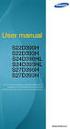 Instrukcja obsługi S22D390H S22D393H S24D390HL S24D393HL S27D390H S27D393H Kolor i wygląd mogą się różnić w zależności od produktu. Jego specyfikacja może bez wcześniejszego powiadomienia ulec zmianie
Instrukcja obsługi S22D390H S22D393H S24D390HL S24D393HL S27D390H S27D393H Kolor i wygląd mogą się różnić w zależności od produktu. Jego specyfikacja może bez wcześniejszego powiadomienia ulec zmianie
Instrukcja obsługi S27D590C
 Instrukcja obsługi S27D590C Kolor i wygląd mogą się różnić w zależności od produktu. Jego specyfikacja może bez wcześniejszego powiadomienia ulec zmianie mającej na celu poprawę jakości pracy. BN46-00438A-04
Instrukcja obsługi S27D590C Kolor i wygląd mogą się różnić w zależności od produktu. Jego specyfikacja może bez wcześniejszego powiadomienia ulec zmianie mającej na celu poprawę jakości pracy. BN46-00438A-04
T2210HD/T2210HDA Szerokoekranowy monitor LCD 21,5 Podręcznik użytkownika
 T2210HD/T2210HDA Szerokoekranowy monitor LCD 21,5 Podręcznik użytkownika Spis treści Zawartość opakowania... 3 Instalowanie... 4 Przyłączanie monitora do komputera PC... 4 Regulowanie ustawień monitora...
T2210HD/T2210HDA Szerokoekranowy monitor LCD 21,5 Podręcznik użytkownika Spis treści Zawartość opakowania... 3 Instalowanie... 4 Przyłączanie monitora do komputera PC... 4 Regulowanie ustawień monitora...
Monitor Instrukcja obsługi
 Monitor Instrukcja obsługi S24E650C S27E650C Kolor i wygląd mogą się różnić w zależności od produktu. Jego specyfikacja może bez wcześniejszego powiadomienia ulec zmianie mającej na celu poprawę jakości
Monitor Instrukcja obsługi S24E650C S27E650C Kolor i wygląd mogą się różnić w zależności od produktu. Jego specyfikacja może bez wcześniejszego powiadomienia ulec zmianie mającej na celu poprawę jakości
Podłączanie i korzystanie z urządzenia źródłowego. Czynności sprawdzające 23
 Instrukcja obsługi C22F390FH* C22F392FH* C24F390FH* C24F392FH* C24F394FH* C24F396FH* C24F399FH* C27F390FH* C27F391FH* C27F396FH* C27F398FW* C32F391FW* C32F395FW* Kolor i wygląd mogą się różnić w zależności
Instrukcja obsługi C22F390FH* C22F392FH* C24F390FH* C24F392FH* C24F394FH* C24F396FH* C24F399FH* C27F390FH* C27F391FH* C27F396FH* C27F398FW* C32F391FW* C32F395FW* Kolor i wygląd mogą się różnić w zależności
1 Zakres dostawy. Podręcznik instalacji. Monitor LCD z funkcją zarządzania kolorami. Ważne
 Podręcznik instalacji Monitor LCD z funkcją zarządzania kolorami Ważne Aby korzystać z urządzenia w sposób bezpieczny i wydajny, należy dokładnie zapoznać się z informacjami zawartymi w PRECAUTIONS (ŚRODKI
Podręcznik instalacji Monitor LCD z funkcją zarządzania kolorami Ważne Aby korzystać z urządzenia w sposób bezpieczny i wydajny, należy dokładnie zapoznać się z informacjami zawartymi w PRECAUTIONS (ŚRODKI
Instrukcja obsługi BN G-02
 Instrukcja obsługi S19D300HY S19D340HY S19D300NY S20D300BY S20D300H S20D340H S20D300HY S20D340HY S22D300BY S22D300HY S22D340HY S22D300NY S24D300B S24D300BL S24D300H S24D340H S24D300HL S24D340HL Kolor i
Instrukcja obsługi S19D300HY S19D340HY S19D300NY S20D300BY S20D300H S20D340H S20D300HY S20D340HY S22D300BY S22D300HY S22D340HY S22D300NY S24D300B S24D300BL S24D300H S24D340H S24D300HL S24D340HL Kolor i
Instrukcja obsługi C27F591FD
 Instrukcja obsługi C27F591FD Kolor i wygląd mogą się różnić w zależności od produktu. Jego specyfikacja może bez wcześniejszego powiadomienia ulec zmianie mającej na celu poprawę jakości pracy. Zawartość
Instrukcja obsługi C27F591FD Kolor i wygląd mogą się różnić w zależności od produktu. Jego specyfikacja może bez wcześniejszego powiadomienia ulec zmianie mającej na celu poprawę jakości pracy. Zawartość
Instrukcja obsługi C27F581FD*
 Instrukcja obsługi C27F581FD* Kolor i wygląd mogą się różnić w zależności od produktu. Jego specyfikacja może bez wcześniejszego powiadomienia ulec zmianie mającej na celu poprawę jakości pracy. Zawartość
Instrukcja obsługi C27F581FD* Kolor i wygląd mogą się różnić w zależności od produktu. Jego specyfikacja może bez wcześniejszego powiadomienia ulec zmianie mającej na celu poprawę jakości pracy. Zawartość
T201W/T201WA Szerokoekranowy monitor LCD 20 Podręcznik użytkownika
 T201W/T201WA Szerokoekranowy monitor LCD 20 Podręcznik użytkownika Spis treści Zawartość opakowania... 3 Instalowanie... 4 Przyłączanie monitora do komputera PC... 4 Przyłączanie monitora do źródła zasilania...
T201W/T201WA Szerokoekranowy monitor LCD 20 Podręcznik użytkownika Spis treści Zawartość opakowania... 3 Instalowanie... 4 Przyłączanie monitora do komputera PC... 4 Przyłączanie monitora do źródła zasilania...
ROZDZIAŁ 1 Instrukcja obsługi Grand Video Console
 ROZDZIAŁ 1 Instrukcja obsługi Grand Video Console 1.1 WSTĘP Przedstawiamy konwerter obrazu wysokiej rozdzielczości z sygnału Video na sygnał VGA (monitor CRT/LCD). Urządzenie pozwala wykorzystać monitor
ROZDZIAŁ 1 Instrukcja obsługi Grand Video Console 1.1 WSTĘP Przedstawiamy konwerter obrazu wysokiej rozdzielczości z sygnału Video na sygnał VGA (monitor CRT/LCD). Urządzenie pozwala wykorzystać monitor
SYMBOLE DOTYCZĄCE BEZPIECZEŃSTWA
 Podręcznik instalacji Kolorowy monitor LCD SYMBOLE DOTYCZĄCE BEZPIECZEŃSTWA W tym podręczniku są używane przedstawione poniżej symbole dotyczące bezpieczeństwa. Oznaczają one krytyczne informacje. Należy
Podręcznik instalacji Kolorowy monitor LCD SYMBOLE DOTYCZĄCE BEZPIECZEŃSTWA W tym podręczniku są używane przedstawione poniżej symbole dotyczące bezpieczeństwa. Oznaczają one krytyczne informacje. Należy
S22E450F S22E650D S23E650D S23E650K S24E450F S24E650PL S24E650XL S24E650DW S24E650MW S24E650XW S27E650D S27E650X
 Instrukcja obsługi S22E450F S22E650D S23E650D S23E650K S24E450F S24E650PL S24E650XL S24E650DW S24E650MW S24E650XW S27E650D S27E650X Kolor i wygląd mogą się różnić w zależności od produktu. Jego specyfikacja
Instrukcja obsługi S22E450F S22E650D S23E650D S23E650K S24E450F S24E650PL S24E650XL S24E650DW S24E650MW S24E650XW S27E650D S27E650X Kolor i wygląd mogą się różnić w zależności od produktu. Jego specyfikacja
Instrukcja użytkownika Dell Display Manager
 Instrukcja użytkownika Dell Display Manager Informacje ogólne Dell Display Manager to aplikacja Windows wykorzystywana do zarządzania monitorem lub grupą monitorów. Umożliwia ona ręczną regulację wyświetlanego
Instrukcja użytkownika Dell Display Manager Informacje ogólne Dell Display Manager to aplikacja Windows wykorzystywana do zarządzania monitorem lub grupą monitorów. Umożliwia ona ręczną regulację wyświetlanego
SYMBOLE DOTYCZĄCE BEZPIECZEŃSTWA ŚRODKI OSTROŻNOŚCI. Język polski PRZESTROGA
 SYMBOLE DOTYCZĄCE BEZPIECZEŃSTWA W tym podręczniku są używane przedstawione poniżej symbole dotyczące bezpieczeństwa. Oznaczają one krytyczne informacje. Należy się z nimi dokładnie zapoznać. OSTRZEŻENIE
SYMBOLE DOTYCZĄCE BEZPIECZEŃSTWA W tym podręczniku są używane przedstawione poniżej symbole dotyczące bezpieczeństwa. Oznaczają one krytyczne informacje. Należy się z nimi dokładnie zapoznać. OSTRZEŻENIE
1 Zakres dostawy. Podręcznik instalacji. Monitor LCD z funkcją zarządzania kolorami. Ważne
 Podręcznik instalacji Monitor LCD z funkcją zarządzania kolorami Ważne Aby korzystać z urządzenia w sposób bezpieczny i wydajny, należy dokładnie zapoznać się z informacjami zawartymi w PRECAUTIONS (ŚRODKI
Podręcznik instalacji Monitor LCD z funkcją zarządzania kolorami Ważne Aby korzystać z urządzenia w sposób bezpieczny i wydajny, należy dokładnie zapoznać się z informacjami zawartymi w PRECAUTIONS (ŚRODKI
Cyfrowa ramka na zdjęcia
 DENVER DPF 741 Instrukcja użytkownika Cyfrowa ramka na zdjęcia OSTRZEŻENIE Kabel zasilania/urządzenie rozłączające powinny pozostać w gotowości do pracy/rozłączenia. 1 Wprowadzenie Gratulujemy zakupu cyfrowej
DENVER DPF 741 Instrukcja użytkownika Cyfrowa ramka na zdjęcia OSTRZEŻENIE Kabel zasilania/urządzenie rozłączające powinny pozostać w gotowości do pracy/rozłączenia. 1 Wprowadzenie Gratulujemy zakupu cyfrowej
Stacja dokująca aparatu cyfrowego Polski
 HP Photosmart 6220 Stacja dokująca aparatu cyfrowego Polski Pozbywanie się zużytego sprzętu przez użytkowników w prywatnych gospodarstwach domowych w Unii Europejskiej Ten symbol na produkcie lub jego
HP Photosmart 6220 Stacja dokująca aparatu cyfrowego Polski Pozbywanie się zużytego sprzętu przez użytkowników w prywatnych gospodarstwach domowych w Unii Europejskiej Ten symbol na produkcie lub jego
T2200HD/T2200HDA Szerokoekranowy monitor LCD 21,5 Podręcznik użytkownika
 T2200HD/T2200HDA Szerokoekranowy monitor LCD 21,5 Podręcznik użytkownika Spis treści Zawartość opakowania... 3 Instalowanie... 4 Przyłączanie monitora do komputera PC... 4 Przyłączanie monitora do źródła
T2200HD/T2200HDA Szerokoekranowy monitor LCD 21,5 Podręcznik użytkownika Spis treści Zawartość opakowania... 3 Instalowanie... 4 Przyłączanie monitora do komputera PC... 4 Przyłączanie monitora do źródła
A. Korzystanie z panelu sterowania
 A. Korzystanie z panelu sterowania EN PL Timer Timer Memory/Screen lock (unlock) Blokada (odblokowanie) pamięci/ekranu Downward movement Przesunięcie w dół Upward movement Przesunięcie w górę Memory 1/2/3
A. Korzystanie z panelu sterowania EN PL Timer Timer Memory/Screen lock (unlock) Blokada (odblokowanie) pamięci/ekranu Downward movement Przesunięcie w dół Upward movement Przesunięcie w górę Memory 1/2/3
Cyfrowa ramka na zdjęcia
 DENVER DPF 537 Instrukcja użytkownika Cyfrowa ramka na zdjęcia OSTRZEŻENIE Kabel zasilania/urządzenie rozłączające powinny pozostać w gotowości do pracy/rozłączenia. 1 Wprowadzenie Gratulujemy zakupu cyfrowej
DENVER DPF 537 Instrukcja użytkownika Cyfrowa ramka na zdjęcia OSTRZEŻENIE Kabel zasilania/urządzenie rozłączające powinny pozostać w gotowości do pracy/rozłączenia. 1 Wprowadzenie Gratulujemy zakupu cyfrowej
Instrukcja obsługi BN A-02
 Instrukcja obsługi SyncMaster S19B420BW S19B420B S19B420M S22B420BW S24B420BW Kolor i wygląd mogą się różnić w zależności od produktu. Jego specyfikacja może bez wcześniejszego powiadomienia ulec zmianie
Instrukcja obsługi SyncMaster S19B420BW S19B420B S19B420M S22B420BW S24B420BW Kolor i wygląd mogą się różnić w zależności od produktu. Jego specyfikacja może bez wcześniejszego powiadomienia ulec zmianie
AX-3010H. Wielozadaniowy zasilacz impulsowy. Instrukcja użytkownika
 AX-3010H Wielozadaniowy zasilacz impulsowy Instrukcja użytkownika Niniejszą instrukcję należy trzymać w bezpiecznym miejscu do celów referencyjnych. Instrukcja zawiera ważne informacje na temat bezpieczeństwa
AX-3010H Wielozadaniowy zasilacz impulsowy Instrukcja użytkownika Niniejszą instrukcję należy trzymać w bezpiecznym miejscu do celów referencyjnych. Instrukcja zawiera ważne informacje na temat bezpieczeństwa
Wideoboroskop AX-B250
 Wideoboroskop AX-B250 Instrukcja obsługi Przed włączeniem urządzenia proszę przeczytać instrukcję. Instrukcja zawiera ważne informacje dotyczące bezpieczeństwa. Spis treści 1. Uwagi dotyczące bezpieczeństwa...
Wideoboroskop AX-B250 Instrukcja obsługi Przed włączeniem urządzenia proszę przeczytać instrukcję. Instrukcja zawiera ważne informacje dotyczące bezpieczeństwa. Spis treści 1. Uwagi dotyczące bezpieczeństwa...
Podłączanie i korzystanie z urządzenia źródłowego. Czynności sprawdzające 23
 Instrukcja obsługi S22F350FH* S22F352FH* S22F354FH* S24F350FH* S24F352FH* S24F354FH* S24F356FH* S24F359FH* S27F350FH* S27F352FH* S27F354FH* S27F358FW* S27F359FH* S32F351FU* Kolor i wygląd mogą się różnić
Instrukcja obsługi S22F350FH* S22F352FH* S22F354FH* S24F350FH* S24F352FH* S24F354FH* S24F356FH* S24F359FH* S27F350FH* S27F352FH* S27F354FH* S27F358FW* S27F359FH* S32F351FU* Kolor i wygląd mogą się różnić
Profesjonalny monitor CCTV INSTRUKCJA OBSŁUGI LA19DA0N-D / LA22DA0N-D
 Profesjonalny monitor CCTV INSTRUKCJA OBSŁUGI LA19DA0N-D / LA22DA0N-D OSTRZEŻENIA 1. Proszę nie otwierać obudowy urządzenia ani nie dokonywać naprawy na własną rękę. W razie problemu skontaktuj się ze
Profesjonalny monitor CCTV INSTRUKCJA OBSŁUGI LA19DA0N-D / LA22DA0N-D OSTRZEŻENIA 1. Proszę nie otwierać obudowy urządzenia ani nie dokonywać naprawy na własną rękę. W razie problemu skontaktuj się ze
Podręcznik instalacji
 Podręcznik instalacji Monitor LCD z funkcją zarządzania kolorami Ważne Aby korzystać z urządzenia w sposób bezpieczny i wydajny, należy dokładnie zapoznać się z informacjami zawartymi w PRECAUTIONS (ŚRODKI
Podręcznik instalacji Monitor LCD z funkcją zarządzania kolorami Ważne Aby korzystać z urządzenia w sposób bezpieczny i wydajny, należy dokładnie zapoznać się z informacjami zawartymi w PRECAUTIONS (ŚRODKI
ASUS PW201 Monitor LCD. Przewodnik Szybki Start
 ASUS PW201 Monitor LCD Przewodnik Szybki Start Informacje o bezpieczeństwie Przed ustawieniem monitora, proszę uważnie przeczytać całą dokumentację dołączoną do zestawu. Aby zapobiec zagrożeniu pożarem
ASUS PW201 Monitor LCD Przewodnik Szybki Start Informacje o bezpieczeństwie Przed ustawieniem monitora, proszę uważnie przeczytać całą dokumentację dołączoną do zestawu. Aby zapobiec zagrożeniu pożarem
Instrukcja obsługi BN A-10
 Instrukcja obsługi S19E200BR S19E200BW S19E200NW S19E200NY S19E450BR S19E450BW S19E450MR S19E450MW S22E200B S22E200BW S22E200N S22E200NY S22E450B S22E450BW S22E450D S22E450DW S22E450M S22E450MW S23E200B
Instrukcja obsługi S19E200BR S19E200BW S19E200NW S19E200NY S19E450BR S19E450BW S19E450MR S19E450MW S22E200B S22E200BW S22E200N S22E200NY S22E450B S22E450BW S22E450D S22E450DW S22E450M S22E450MW S23E200B
SP9100 INSTRUKCJA OBSŁUGI
 SP9100 INSTRUKCJA OBSŁUGI SPIS TREŚCI 1. Sposób podłączenia 3 2. Rozmieszczenie głośników 4 3. Instalacja 5 4. Instrukcja obsługi 6 4.1. Panel przedni i pilot 6 4.2. Odtwarzacz DVD 8 4.3. Odtwarzacz CD,
SP9100 INSTRUKCJA OBSŁUGI SPIS TREŚCI 1. Sposób podłączenia 3 2. Rozmieszczenie głośników 4 3. Instalacja 5 4. Instrukcja obsługi 6 4.1. Panel przedni i pilot 6 4.2. Odtwarzacz DVD 8 4.3. Odtwarzacz CD,
Długopis z ukrytą kamerą cyfrową HD
 Długopis z ukrytą kamerą cyfrową HD Instrukcja obsługi Nr produktu: 956256 Strona 1 z 5 1. Szczegóły produktu Nr Nazwa Opis 1 Przycisk obsługi Jest to wielofunkcyjny przycisk, którego funkcje zależą od
Długopis z ukrytą kamerą cyfrową HD Instrukcja obsługi Nr produktu: 956256 Strona 1 z 5 1. Szczegóły produktu Nr Nazwa Opis 1 Przycisk obsługi Jest to wielofunkcyjny przycisk, którego funkcje zależą od
WAŻNE Projektor GP70
 WAŻNE Projektor GP70 Nie otwieraj Nie umieszczać w pobliżu wody Czyść miękką suchą szmatką Nie czyścić chemikaliami Niniejsza instrukcja zawiera wszystkie operacje związane z funkcjami oraz rozwiązywanie
WAŻNE Projektor GP70 Nie otwieraj Nie umieszczać w pobliżu wody Czyść miękką suchą szmatką Nie czyścić chemikaliami Niniejsza instrukcja zawiera wszystkie operacje związane z funkcjami oraz rozwiązywanie
Podręcznik instalacji. Kolorowy monitor LCD SYMBOLE DOTYCZĄCE BEZPIECZEŃSTWA ŚRODKI OSTROŻNOŚCI
 Podręcznik instalacji Kolorowy monitor LCD SYMBOLE DOTYCZĄCE BEZPIECZEŃSTWA W tym podręczniku są używane przedstawione poniżej symbole dotyczące bezpieczeństwa. Oznaczają one krytyczne informacje. Należy
Podręcznik instalacji Kolorowy monitor LCD SYMBOLE DOTYCZĄCE BEZPIECZEŃSTWA W tym podręczniku są używane przedstawione poniżej symbole dotyczące bezpieczeństwa. Oznaczają one krytyczne informacje. Należy
INSTRUKCJA OBSŁUGI. Monitor do gier CFG7*
 INSTRUKCJA OBSŁUGI Monitor do gier CFG7* Kolor i wygląd mogą się różnić w zależności od produktu. Jego specyfikacja może bez wcześniejszego powiadomienia ulec zmianie mającej na celu poprawę jakości pracy.
INSTRUKCJA OBSŁUGI Monitor do gier CFG7* Kolor i wygląd mogą się różnić w zależności od produktu. Jego specyfikacja może bez wcześniejszego powiadomienia ulec zmianie mającej na celu poprawę jakości pracy.
BH280/BH380 Wyświetlacz podłużny Podręcznik użytkownika
 BH280/BH380 Wyświetlacz podłużny Podręcznik użytkownika Wyłączenie odpowiedzialności Firma BenQ Corporation nie składa żadnych oświadczeń ani nie udziela żadnych gwarancji, wyrażonych lub domniemanych,
BH280/BH380 Wyświetlacz podłużny Podręcznik użytkownika Wyłączenie odpowiedzialności Firma BenQ Corporation nie składa żadnych oświadczeń ani nie udziela żadnych gwarancji, wyrażonych lub domniemanych,
Instrukcja Obsługi Monitora Dotykowego Multi- touch
 Instrukcja Obsługi Monitora Dotykowego Multi- touch SPIS TREŚCI Przed uruchomieniem... 4 Bezpieczeństwo.... 5 Instalacja sterownika... 7 Podłączenie nakładki dotykowej...12 Kalibracja nakładki dotykowej...13
Instrukcja Obsługi Monitora Dotykowego Multi- touch SPIS TREŚCI Przed uruchomieniem... 4 Bezpieczeństwo.... 5 Instalacja sterownika... 7 Podłączenie nakładki dotykowej...12 Kalibracja nakładki dotykowej...13
Podręcznik instalacji
 Podręcznik instalacji Monitor LCD z funkcją zarządzania kolorami Ważne Aby korzystać z urządzenia w sposób bezpieczny i wydajny, należy dokładnie zapoznać się z informacjami zawartymi w PRECAUTIONS (ŚRODKI
Podręcznik instalacji Monitor LCD z funkcją zarządzania kolorami Ważne Aby korzystać z urządzenia w sposób bezpieczny i wydajny, należy dokładnie zapoznać się z informacjami zawartymi w PRECAUTIONS (ŚRODKI
Radio przenośne Denver DAB-33,
 INSTRUKCJA OBSŁUGI Nr produktu 001379815 Radio przenośne Denver DAB-33, 12216410 Strona 1 z 7 DENVER DAB-33 Instrukcje bezpieczeństwa Aby osiągnąć największa przyjemność i wydajność oraz w celu zapoznania
INSTRUKCJA OBSŁUGI Nr produktu 001379815 Radio przenośne Denver DAB-33, 12216410 Strona 1 z 7 DENVER DAB-33 Instrukcje bezpieczeństwa Aby osiągnąć największa przyjemność i wydajność oraz w celu zapoznania
INSTRUKCJA OBSŁUGI. Automatyczny Stabilizator Napięcia AVR-1000, AVR-2000, AVR-3000, AVR-5000
 INSTRUKCJA OBSŁUGI Automatyczny Stabilizator Napięcia ver 1.0 AVR-1000, AVR-2000, AVR-3000, AVR-5000 AZO Digital Sp. z o.o. ul. Rewerenda 39A 80-209 Chwaszczyno tel: 58 712 81 79 www.polskieprzetwornice.pl
INSTRUKCJA OBSŁUGI Automatyczny Stabilizator Napięcia ver 1.0 AVR-1000, AVR-2000, AVR-3000, AVR-5000 AZO Digital Sp. z o.o. ul. Rewerenda 39A 80-209 Chwaszczyno tel: 58 712 81 79 www.polskieprzetwornice.pl
Oświadczenie FCC ŚRODKI OSTROŻNOŚCI
 Instrukcja obsługi Oświadczenie FCC To urządzenie zostało przetestowane i uznane za zgodne z ograniczeniami dla urządzeń cyfrowych klasy B, zgodnie z Częścią 15 Zasad FCC. Ograniczenia te mają na celu
Instrukcja obsługi Oświadczenie FCC To urządzenie zostało przetestowane i uznane za zgodne z ograniczeniami dla urządzeń cyfrowych klasy B, zgodnie z Częścią 15 Zasad FCC. Ograniczenia te mają na celu
SKRÓCONA INSTRUKCJA OBSŁUGI
 w Konwertowalny tablet SKRÓCONA INSTRUKCJA OBSŁUGI 8085 LKB001X CJB1FH002AQA Spis treści 1 Pierwsze kroki... 1 1.1 Wygląd... 1 1.2 Ładowanie tabletu i klawiatury... 3 1.3 Wkładanie kart microsd i SIM...
w Konwertowalny tablet SKRÓCONA INSTRUKCJA OBSŁUGI 8085 LKB001X CJB1FH002AQA Spis treści 1 Pierwsze kroki... 1 1.1 Wygląd... 1 1.2 Ładowanie tabletu i klawiatury... 3 1.3 Wkładanie kart microsd i SIM...
Dell P2018H Dell Display Manager Instrukcja użytkownika
 Dell P2018H Dell Display Manager Instrukcja użytkownika Model monitora: P2018H Model - zgodność z przepisami: P2018Hc UWAGA: UWAGA oznacza ważną informację, która może pomóc w lepszym wykorzystaniu komputera.
Dell P2018H Dell Display Manager Instrukcja użytkownika Model monitora: P2018H Model - zgodność z przepisami: P2018Hc UWAGA: UWAGA oznacza ważną informację, która może pomóc w lepszym wykorzystaniu komputera.
Podręcznik instalacji
 Podręcznik instalacji Color Management LCD Monitor Ważne Aby korzystać z urządzenia w sposób bezpieczny i wydajny, należy dokładnie zapoznać się z informacjami zawartymi w PRECAUTIONS (ŚRODKI OSTROŻNOŚCI),
Podręcznik instalacji Color Management LCD Monitor Ważne Aby korzystać z urządzenia w sposób bezpieczny i wydajny, należy dokładnie zapoznać się z informacjami zawartymi w PRECAUTIONS (ŚRODKI OSTROŻNOŚCI),
Zmiana rozdzielczości ekranu
 Zmiana rozdzielczości ekranu Ze względu na technologię stosowaną w ekranach ciekłokrystalicznych (LCD) rozdzielczość ekranu jest zawsze stała. Dla najlepszego efektu należy wybrać największą obsługiwaną
Zmiana rozdzielczości ekranu Ze względu na technologię stosowaną w ekranach ciekłokrystalicznych (LCD) rozdzielczość ekranu jest zawsze stała. Dla najlepszego efektu należy wybrać największą obsługiwaną
Dell UltraSharp UP3017 Dell Display Manager Instrukcja użytkownika
 Dell UltraSharp UP3017 Dell Display Manager Instrukcja użytkownika Model: UP3017 Model - zgodność z przepisami: UP3017t UWAGA: UWAGA oznacza ważną informację, pomocną w lepszym używaniu komputera. Copyright
Dell UltraSharp UP3017 Dell Display Manager Instrukcja użytkownika Model: UP3017 Model - zgodność z przepisami: UP3017t UWAGA: UWAGA oznacza ważną informację, pomocną w lepszym używaniu komputera. Copyright
Regulator wilgotności powietrza Renkforce 1170728
 INSTRUKCJA OBSŁUGI Nr produktu 001170728 Regulator wilgotności powietrza Renkforce 1170728 Strona 1 z 7 Przeznaczenie produktu Regulacja wilgotności powietrza, pomiar wilgotności za pomocą zintegrowanego
INSTRUKCJA OBSŁUGI Nr produktu 001170728 Regulator wilgotności powietrza Renkforce 1170728 Strona 1 z 7 Przeznaczenie produktu Regulacja wilgotności powietrza, pomiar wilgotności za pomocą zintegrowanego
Podręcznik instalacji
 Podręcznik instalacji Monitor LCD z funkcją zarządzania kolorami Ważne Aby korzystać z urządzenia w sposób bezpieczny i wydajny, należy dokładnie zapoznać się z informacjami zawartymi w PRECAUTIONS (ŚRODKI
Podręcznik instalacji Monitor LCD z funkcją zarządzania kolorami Ważne Aby korzystać z urządzenia w sposób bezpieczny i wydajny, należy dokładnie zapoznać się z informacjami zawartymi w PRECAUTIONS (ŚRODKI
Bezprzewodowy panel dźwiękowy
 KRÓTKA INSTRUKCJA POLSKI Bezprzewodowy panel dźwiękowy Proszę dokładnie przeczytać ten podręcznik przed rozpoczęciem użytkowania zestawu i zachować go na przyszłość. Jeśli chcesz uzyskać instrukcje opisującą
KRÓTKA INSTRUKCJA POLSKI Bezprzewodowy panel dźwiękowy Proszę dokładnie przeczytać ten podręcznik przed rozpoczęciem użytkowania zestawu i zachować go na przyszłość. Jeśli chcesz uzyskać instrukcje opisującą
Instrukcja obsługi ładowarki Kraftmax BC-4000 Expert
 Instrukcja obsługi ładowarki Kraftmax BC-4000 Expert 0. Przed użyciem ładowarki Kraftmax BC-4000 Expert przeczytaj dokładnie całą instrukcję i zatrzymaj ją na później. Ładowarka Kraftmax BC-4000 Expert
Instrukcja obsługi ładowarki Kraftmax BC-4000 Expert 0. Przed użyciem ładowarki Kraftmax BC-4000 Expert przeczytaj dokładnie całą instrukcję i zatrzymaj ją na później. Ładowarka Kraftmax BC-4000 Expert
Urządzenia zewnętrzne
 Urządzenia zewnętrzne Instrukcja obsługi Copyright 2007 Hewlett-Packard Development Company, L.P. Windows jest zastrzeżonym znakiem towarowym firmy Microsoft Corporation, zarejestrowanym w USA. Informacje
Urządzenia zewnętrzne Instrukcja obsługi Copyright 2007 Hewlett-Packard Development Company, L.P. Windows jest zastrzeżonym znakiem towarowym firmy Microsoft Corporation, zarejestrowanym w USA. Informacje
Instrukcja obsługi www.facebook.com/denverelectronics
 Instrukcja obsługi www.facebook.com/denverelectronics Wygląd i opis funkcji 1. 6. 11. 16. Klawisz menu Wyjściowe złącze sygnału TV Soczewki Głośnik 2. 7. 12. 17. Klawisz w górę. 3 Klawisz w dół 4. Klawisz
Instrukcja obsługi www.facebook.com/denverelectronics Wygląd i opis funkcji 1. 6. 11. 16. Klawisz menu Wyjściowe złącze sygnału TV Soczewki Głośnik 2. 7. 12. 17. Klawisz w górę. 3 Klawisz w dół 4. Klawisz
MOSTEK SIECIOWY POWERLINE HIGH SPEED
 MOSTEK SIECIOWY POWERLINE HIGH SPEED Instrukcja szybki start 1 Ważne uwagi na temat bezpieczeństwa Niniejszy produkt jest przeznaczony do podłączania do źródła prądu zmiennego. Podczas korzystania z produktu
MOSTEK SIECIOWY POWERLINE HIGH SPEED Instrukcja szybki start 1 Ważne uwagi na temat bezpieczeństwa Niniejszy produkt jest przeznaczony do podłączania do źródła prądu zmiennego. Podczas korzystania z produktu
Konwerter telewizyjny PAL do NTSC
 INSTRUKCJA OBSŁUGI Konwerter telewizyjny PAL do NTSC Nr produktu 989268 Strona 1 z 5 Użytkowanie zgodne z przeznaczeniem Produkt służy do dwukierunkowej konwersji sygnału PAL (50 Hz) do NTSC (60 Hz). System
INSTRUKCJA OBSŁUGI Konwerter telewizyjny PAL do NTSC Nr produktu 989268 Strona 1 z 5 Użytkowanie zgodne z przeznaczeniem Produkt służy do dwukierunkowej konwersji sygnału PAL (50 Hz) do NTSC (60 Hz). System
REGULOWANE ZASILACZE DC SERIA DPD
 REGULOWANE ZASILACZE DC SERIA DPD 3 WYJŚCIOWY KLASA LABORATORYJNA INSTRUKCJA OBSŁUGI SPIS TREŚCI 1. Wstęp 2. Informacje i wskazówki dotyczące bezpieczeństwa 3. Ogólne wskazówki 4. Specyfikacje 5. Regulatory
REGULOWANE ZASILACZE DC SERIA DPD 3 WYJŚCIOWY KLASA LABORATORYJNA INSTRUKCJA OBSŁUGI SPIS TREŚCI 1. Wstęp 2. Informacje i wskazówki dotyczące bezpieczeństwa 3. Ogólne wskazówki 4. Specyfikacje 5. Regulatory
Skaner do slajdów i negatywów REFLECTA IMAGEBOX LCD9, z wbudowanym wyświetlaczem
 INSTRUKCJA OBSŁUGI Skaner do slajdów i negatywów REFLECTA IMAGEBOX LCD9, z wbudowanym wyświetlaczem Nr produktu 884041 Strona 1 z 5 1. Widok z przodu 2. Widok z tyłu Wejście zasilacza Złącze USB 2.0 Złącze
INSTRUKCJA OBSŁUGI Skaner do slajdów i negatywów REFLECTA IMAGEBOX LCD9, z wbudowanym wyświetlaczem Nr produktu 884041 Strona 1 z 5 1. Widok z przodu 2. Widok z tyłu Wejście zasilacza Złącze USB 2.0 Złącze
Skaner ręczny Premium z mikrokartą SD 2GB Nr produktu
 INSTRUKCJA OBSŁUGI Skaner ręczny Premium z mikrokartą SD 2GB Nr produktu 884095 Strona 1 z 6 Instrukcja obsługi Skaner ręczny Premium z mikro kartą SD 2GB Numer produktu 884095 1. Przeznaczenie do użycia
INSTRUKCJA OBSŁUGI Skaner ręczny Premium z mikrokartą SD 2GB Nr produktu 884095 Strona 1 z 6 Instrukcja obsługi Skaner ręczny Premium z mikro kartą SD 2GB Numer produktu 884095 1. Przeznaczenie do użycia
Przełącznik KVM USB. Przełącznik KVM USB z obsługą sygnału audio i 2 portami. Przełącznik KVM USB z obsługą sygnału audio i 4 portami
 Przełącznik KVM USB Przełącznik KVM USB z obsługą sygnału audio i 2 portami Przełącznik KVM USB z obsługą sygnału audio i 4 portami Instrukcja obsługi DS-11403 (2 porty) DS-12402 (4 porty) 1 UWAGA Urządzenie
Przełącznik KVM USB Przełącznik KVM USB z obsługą sygnału audio i 2 portami Przełącznik KVM USB z obsługą sygnału audio i 4 portami Instrukcja obsługi DS-11403 (2 porty) DS-12402 (4 porty) 1 UWAGA Urządzenie
Zmiana rozdzielczości ekranu
 Zmiana rozdzielczości ekranu Ze względu na technologię stosowaną w ekranach ciekłokrystalicznych (LCD) rozdzielczość ekranu jest zawsze stała. Dla najlepszego efektu należy wybrać największą obsługiwaną
Zmiana rozdzielczości ekranu Ze względu na technologię stosowaną w ekranach ciekłokrystalicznych (LCD) rozdzielczość ekranu jest zawsze stała. Dla najlepszego efektu należy wybrać największą obsługiwaną
INSTRUKCJA OBSŁUGI. Drukarka etykiet termotransferowych MODEL:
 INSTRUKCJA OBSŁUGI Drukarka etykiet termotransferowych MODEL: 50241 www.qoltec.com 1. Zawartość opakowania Kabel zasilający Drukarka Instrukcja Zasilacz Oprogramowanie Kabel USB 2. Główne akcesoria i funkcje
INSTRUKCJA OBSŁUGI Drukarka etykiet termotransferowych MODEL: 50241 www.qoltec.com 1. Zawartość opakowania Kabel zasilający Drukarka Instrukcja Zasilacz Oprogramowanie Kabel USB 2. Główne akcesoria i funkcje
Pierwsze kroki POLSKI CEL-SV7CA2G0
 Pierwsze kroki POLSKI CEL-SV7CA2G0 Zawartość zestawu Przed użyciem aparatu należy sprawdzić, czy w skład zestawu wchodzą poniższe elementy. W przypadku braku niektórych elementów należy skontaktować się
Pierwsze kroki POLSKI CEL-SV7CA2G0 Zawartość zestawu Przed użyciem aparatu należy sprawdzić, czy w skład zestawu wchodzą poniższe elementy. W przypadku braku niektórych elementów należy skontaktować się
Zegarek cyfrowy, pomiar temperatury/wilgotności, C -Budzik Kwarcowy TFA , Biały (SxWxG) 240 x 90 x 50 mm
 INSTRUKCJA OBSŁUGI Nr produktu 000672765 Zegarek cyfrowy, pomiar temperatury/wilgotności, 0 - +50 C -Budzik Kwarcowy TFA 60.2011, Biały (SxWxG) 240 x 90 x 50 mm Strona 1 z 7 Rys 1. Rys 2. Strona 2 z 7
INSTRUKCJA OBSŁUGI Nr produktu 000672765 Zegarek cyfrowy, pomiar temperatury/wilgotności, 0 - +50 C -Budzik Kwarcowy TFA 60.2011, Biały (SxWxG) 240 x 90 x 50 mm Strona 1 z 7 Rys 1. Rys 2. Strona 2 z 7
Rozpoczęcie pracy. Kalibracja nabojów drukujących bez użycia komputera
 Rozpoczęcie pracy Kalibracja nabojów drukujących bez użycia komputera Należy najpierw wykonać czynności opisane na arkuszu Instalacja, aby zakończyć instalację sprzętu. Następnie należy wykonać czynności
Rozpoczęcie pracy Kalibracja nabojów drukujących bez użycia komputera Należy najpierw wykonać czynności opisane na arkuszu Instalacja, aby zakończyć instalację sprzętu. Następnie należy wykonać czynności
Monitor Instrukcja obsługi
 SyncMaster S19B300N/S19B300B/S19B300NW/S20B300N/S20B300B/ S22B300N/S22B300B/S22B300H/S23B300N/S23B300B/S23B300H/ S24B300BL/S24B300HL/S24B300N/S24B300B/S24B300H Monitor Instrukcja obsługi Kolor i wygląd
SyncMaster S19B300N/S19B300B/S19B300NW/S20B300N/S20B300B/ S22B300N/S22B300B/S22B300H/S23B300N/S23B300B/S23B300H/ S24B300BL/S24B300HL/S24B300N/S24B300B/S24B300H Monitor Instrukcja obsługi Kolor i wygląd
Zawartość zestawu DPF-151 Przewód USB Podręcznik użytkownika CD-ROM z oprogramowaniem do kompresji zdjęć
 Z uwagi na bezpieczeństwo: Niniejszy podręcznik należy przeczytać, aby zapewnić właściwe użytkowanie produktu i uniknąć niebezpieczeństwa lub szkód materialnych. Odtwarzacza należy używać we właściwy sposób,
Z uwagi na bezpieczeństwo: Niniejszy podręcznik należy przeczytać, aby zapewnić właściwe użytkowanie produktu i uniknąć niebezpieczeństwa lub szkód materialnych. Odtwarzacza należy używać we właściwy sposób,
Zestaw wzmacniaczy sygnału 4K HDMI, HDBaseT
 Zestaw wzmacniaczy sygnału 4K HDMI, HDBaseT Instrukcja obsługi DS-55501 Zestaw przedłużacza sygnału wideo Digitus 4K, HDBaseT to rozwiązanie do przedłużania sygnału wideo do 100 m spełniające najwyższe
Zestaw wzmacniaczy sygnału 4K HDMI, HDBaseT Instrukcja obsługi DS-55501 Zestaw przedłużacza sygnału wideo Digitus 4K, HDBaseT to rozwiązanie do przedłużania sygnału wideo do 100 m spełniające najwyższe
Projektor LED UC46. Wprowadzenie. Spis treści. Instalacja Obsługa Użytkowanie. 1. Informacje i ostrzeżenia
 Projektor LED Instalacja Obsługa Użytkowanie Wprowadzenie Spis treści 1. Informacje i ostrzeżenia Dziękujemy za zakup projektora! Po przeczytaniu poniższej treści będziesz wiedział jak prawidłowo użytkować
Projektor LED Instalacja Obsługa Użytkowanie Wprowadzenie Spis treści 1. Informacje i ostrzeżenia Dziękujemy za zakup projektora! Po przeczytaniu poniższej treści będziesz wiedział jak prawidłowo użytkować
Full HD CAR DVR PY0014
 Full HD CAR DVR PY0014 Owner s manual EN Wstęp Przed użyciem Dziękujemy za zakup naszego rejestratora samochodowego. Przed rozpoczęciem korzystania z urządzenia, prosimy o dokładne zapoznanie się z instrukcją
Full HD CAR DVR PY0014 Owner s manual EN Wstęp Przed użyciem Dziękujemy za zakup naszego rejestratora samochodowego. Przed rozpoczęciem korzystania z urządzenia, prosimy o dokładne zapoznanie się z instrukcją
GRZEJNIK MICA R-070/R-075
 Instrukcja obsługi GRZEJNIK MICA R-070/R-075 Przed użyciem urządzenia należy zapoznać się z jego instrukcją. Z urządzenia należy korzystać tylko w sposób opisany w niniejszej instrukcji obsługi. Instrukcję
Instrukcja obsługi GRZEJNIK MICA R-070/R-075 Przed użyciem urządzenia należy zapoznać się z jego instrukcją. Z urządzenia należy korzystać tylko w sposób opisany w niniejszej instrukcji obsługi. Instrukcję
Wentylator biurkowy 30,5 cm EFW12D. Instrukcja obsługi
 Wentylator biurkowy 30,5 cm EFW12D Instrukcja obsługi Informacje o wentylatorze Przed rozpoczęciem użytkowania wentylatora proszę przeczytać tę instrukcję i przyjrzeć się uważnie ilustracjom. Osłona przednia
Wentylator biurkowy 30,5 cm EFW12D Instrukcja obsługi Informacje o wentylatorze Przed rozpoczęciem użytkowania wentylatora proszę przeczytać tę instrukcję i przyjrzeć się uważnie ilustracjom. Osłona przednia
Radio globalne, Radio przenośne FM Muse MH-07 DS MH 07 DS, Czarny
 INSTRUKCJA OBSŁUGI Nr produktu 000352393 Radio globalne, Radio przenośne FM Muse MH-07 DS MH 07 DS, Czarny Strona 1 z 11 Należy uważnie zapoznać się z instrukcją przed obsługa urządzenia Informacja dotycząca
INSTRUKCJA OBSŁUGI Nr produktu 000352393 Radio globalne, Radio przenośne FM Muse MH-07 DS MH 07 DS, Czarny Strona 1 z 11 Należy uważnie zapoznać się z instrukcją przed obsługa urządzenia Informacja dotycząca
Kamera endoskopowa SC-610. Instrukcja użytkowania
 Kamera endoskopowa SC-610 Instrukcja użytkowania Dziękujemy za wybranie naszego produktu. Dla zapewnienia prawidłowego działania kamery prosimy o zapoznanie się z informacjami zawartymi w instrukcji i
Kamera endoskopowa SC-610 Instrukcja użytkowania Dziękujemy za wybranie naszego produktu. Dla zapewnienia prawidłowego działania kamery prosimy o zapoznanie się z informacjami zawartymi w instrukcji i
Stacja ładowania DUALSHOCK 3 Instrukcja obsługi
 PL Stacja ładowania DUALSHOCK 3 Instrukcja obsługi CECH-ZDC1E Środki ostrożności Przed rozpoczęciem korzystania z tego produktu należy uważnie przeczytać niniejszą instrukcję obsługi i zachować ją w celu
PL Stacja ładowania DUALSHOCK 3 Instrukcja obsługi CECH-ZDC1E Środki ostrożności Przed rozpoczęciem korzystania z tego produktu należy uważnie przeczytać niniejszą instrukcję obsługi i zachować ją w celu
MONITOR SMILE VDS BASIC. comodín (przycisk uniwersalny)
 Przyciski menu audio Przycisk Włącz audio i Odłóż słuchawkę. MONITOR SMILE VDS BASIC comodín (przycisk uniwersalny) Przy odbieraniu połączenia (użytkownik ma 30 sekund, zanim urządzenie powróci w stan
Przyciski menu audio Przycisk Włącz audio i Odłóż słuchawkę. MONITOR SMILE VDS BASIC comodín (przycisk uniwersalny) Przy odbieraniu połączenia (użytkownik ma 30 sekund, zanim urządzenie powróci w stan
Laser AL 02. Strona 1 z 5
 INSTRUKCJA OBSŁUGI Nr produktu 590818 Laser AL 02 Strona 1 z 5 Opis funkcji Laser AL-02 jest wyposażony w czerwony laser, którego promień jest odchylany przez dwa lusterka znajdujące się na obracających
INSTRUKCJA OBSŁUGI Nr produktu 590818 Laser AL 02 Strona 1 z 5 Opis funkcji Laser AL-02 jest wyposażony w czerwony laser, którego promień jest odchylany przez dwa lusterka znajdujące się na obracających
Regulator wilgotności powietrza Nr produktu
 INSTRUKCJA OBSŁUGI Regulator wilgotności powietrza Nr produktu 561600 Strona 1 z 5 Regulator wilgotności powietrza wersja 12/10 Numer produktu 56 16 00 Używaj zgodnie ze wskazówkami producenta Regulator
INSTRUKCJA OBSŁUGI Regulator wilgotności powietrza Nr produktu 561600 Strona 1 z 5 Regulator wilgotności powietrza wersja 12/10 Numer produktu 56 16 00 Używaj zgodnie ze wskazówkami producenta Regulator
Zasilacz laboratoryjny liniowy PS 1440
 Zasilacz laboratoryjny liniowy PS 1440 Instrukcja obsługi Nr produktu: 511840 Wersja 06/09 Opis działania Zasilacz laboratoryjny działa za pomocą wysoce wydajnej i stałej technologii liniowej. Wyjście
Zasilacz laboratoryjny liniowy PS 1440 Instrukcja obsługi Nr produktu: 511840 Wersja 06/09 Opis działania Zasilacz laboratoryjny działa za pomocą wysoce wydajnej i stałej technologii liniowej. Wyjście
Rejestrator Cyfrowy Model: LV-AHD840 Skrócona instrukcja obsługi
 Rejestrator Cyfrowy Model: LV-AHD840 Skrócona instrukcja obsługi Dziękujemy za korzystanie z naszego produktu, prosimy o zapoznanie się z instrukcją przed korzystaniem z rejestratora. Urządzenie powinno
Rejestrator Cyfrowy Model: LV-AHD840 Skrócona instrukcja obsługi Dziękujemy za korzystanie z naszego produktu, prosimy o zapoznanie się z instrukcją przed korzystaniem z rejestratora. Urządzenie powinno
Konftel 55Wx Skrócona instrukcja obsługi
 POLSKI Konftel 55Wx Skrócona instrukcja obsługi Konftel 55Wx to urządzenie konferencyjne, które można połączyć z telefonem stacjonarnym, komórkowym oraz z komputerem. Wykorzystując jedyną w swoim rodzaju
POLSKI Konftel 55Wx Skrócona instrukcja obsługi Konftel 55Wx to urządzenie konferencyjne, które można połączyć z telefonem stacjonarnym, komórkowym oraz z komputerem. Wykorzystując jedyną w swoim rodzaju
INSTRUKCJA OBSŁUGI Piece do pizzy
 STALGAST Sp. z o.o. ul. Łubinowa 4a, 3-878 Warszawa tel. 22 517 15 75; fax 22 517 15 77 www.stalgast.com; e-mail:stalgast@stalgast.com INSTRUKCJA OBSŁUGI Piece do pizzy MODELE: 78113, 7813, 781113, 78113,
STALGAST Sp. z o.o. ul. Łubinowa 4a, 3-878 Warszawa tel. 22 517 15 75; fax 22 517 15 77 www.stalgast.com; e-mail:stalgast@stalgast.com INSTRUKCJA OBSŁUGI Piece do pizzy MODELE: 78113, 7813, 781113, 78113,
Pierwsze kroki POLSKI CEL-SV7EA2 G 0
 Pierwsze kroki POLSKI CEL-SV7EA2 G 0 Zawartość zestawu Przed użyciem aparatu należy sprawdzić, czy w skład zestawu wchodzą poniższe elementy. W przypadku braku niektórych elementów należy skontaktować
Pierwsze kroki POLSKI CEL-SV7EA2 G 0 Zawartość zestawu Przed użyciem aparatu należy sprawdzić, czy w skład zestawu wchodzą poniższe elementy. W przypadku braku niektórych elementów należy skontaktować
Wyłącznik czasowy GAO EMT757
 INSTRUKCJA OBSŁUGI Wyłącznik czasowy GAO EMT757 Produkt nr 552451 Instrukcja obsługi Strona 1 z 10 Cyfrowy programator czasowy Artykuł nr: EMT757 A. Funkcje 1. Cyfrowy programator czasowy (zwany dalej
INSTRUKCJA OBSŁUGI Wyłącznik czasowy GAO EMT757 Produkt nr 552451 Instrukcja obsługi Strona 1 z 10 Cyfrowy programator czasowy Artykuł nr: EMT757 A. Funkcje 1. Cyfrowy programator czasowy (zwany dalej
NAGRZEWNICA ELEKTRYCZNA
 NAGRZEWNICA ELEKTRYCZNA MODEL: ELS 30 M (400V) INSTRUKCJA OBSŁUGI Przed pierwszym uruchomieniem należy uważnie przeczytać instrukcję obsługi. Instrukcja powinna znajdować się w bezpiecznym, łatwo dostępnym
NAGRZEWNICA ELEKTRYCZNA MODEL: ELS 30 M (400V) INSTRUKCJA OBSŁUGI Przed pierwszym uruchomieniem należy uważnie przeczytać instrukcję obsługi. Instrukcja powinna znajdować się w bezpiecznym, łatwo dostępnym
WENTYLATOR BIURKOWY R-856
 Instrukcja obsługi WENTYLATOR BIURKOWY R-856 Przed użyciem urządzenia należy zapoznać się z jego instrukcją. Z urządzenia należy korzystać tylko w sposób opisany w niniejszej instrukcji obsługi. Instrukcję
Instrukcja obsługi WENTYLATOR BIURKOWY R-856 Przed użyciem urządzenia należy zapoznać się z jego instrukcją. Z urządzenia należy korzystać tylko w sposób opisany w niniejszej instrukcji obsługi. Instrukcję
SUSZARKA DO WŁOSÓW HM-5016
 Instrukcja obsługi SUSZARKA DO WŁOSÓW HM-5016 Przed użyciem urządzenia należy zapoznać się z jego instrukcją. Z urządzenia należy korzystać tylko w sposób opisany w niniejszej instrukcji obsługi. Instrukcję
Instrukcja obsługi SUSZARKA DO WŁOSÓW HM-5016 Przed użyciem urządzenia należy zapoznać się z jego instrukcją. Z urządzenia należy korzystać tylko w sposób opisany w niniejszej instrukcji obsługi. Instrukcję
Zestaw mikrofonowy SingStar Instrukcja obsługi. SCEH-0001 7010523 2010 Sony Computer Entertainment Europe
 Zestaw mikrofonowy SingStar Instrukcja obsługi SCEH-0001 7010523 2010 Sony Computer Entertainment Europe 2 Dziękujemy za zakup zestawu mikrofonowego SingStar. Przed skorzystaniem z tego produktu należy
Zestaw mikrofonowy SingStar Instrukcja obsługi SCEH-0001 7010523 2010 Sony Computer Entertainment Europe 2 Dziękujemy za zakup zestawu mikrofonowego SingStar. Przed skorzystaniem z tego produktu należy
KAMERA SPORTOWA Instrukcja obsługi v3.0 Wodoodporna Full HD 1080P
 KAMERA SPORTOWA Instrukcja obsługi v3.0 Wodoodporna Full HD 1080P OSTRZEŻENIA 1. Jest to urządzenie delikatne, o wysokiej precyzji, należy obchodzić się z nim z ostrożnością i uważać, aby nie upadło. 2.
KAMERA SPORTOWA Instrukcja obsługi v3.0 Wodoodporna Full HD 1080P OSTRZEŻENIA 1. Jest to urządzenie delikatne, o wysokiej precyzji, należy obchodzić się z nim z ostrożnością i uważać, aby nie upadło. 2.
Instrukcja obsługi Rejestrator jazdy HD 50213
 Instrukcja obsługi Rejestrator jazdy HD 50213 Opis urządzenia 1. Reset 2. Góra 3. Tryb 4. Ok Potwierdź 5. Menu 6. Dół 7. Zasilanie 8. Wejście na kartę TF 9. Przycisk zabezpieczający (SOS) 10. Port USB
Instrukcja obsługi Rejestrator jazdy HD 50213 Opis urządzenia 1. Reset 2. Góra 3. Tryb 4. Ok Potwierdź 5. Menu 6. Dół 7. Zasilanie 8. Wejście na kartę TF 9. Przycisk zabezpieczający (SOS) 10. Port USB
Dell UltraSharp U2518D/U2518DX/U2518DR Dell Display Manager Instrukcja użytkownika
 Dell UltraSharp U2518D/U2518DX/U2518DR Dell Display Manager Instrukcja użytkownika Model: U2518D/U2518DX/U2518DR Model - zgodność z przepisami: U2518Dt UWAGA: UWAGA oznacza ważną informację, pomocną w
Dell UltraSharp U2518D/U2518DX/U2518DR Dell Display Manager Instrukcja użytkownika Model: U2518D/U2518DX/U2518DR Model - zgodność z przepisami: U2518Dt UWAGA: UWAGA oznacza ważną informację, pomocną w
Pierwsze kroki POLSKI CEL-SV3MA2G0
 Pierwsze kroki POLSKI CEL-SV3MA2G0 Zawartość zestawu Przed użyciem aparatu należy sprawdzić, czy w skład zestawu wchodzą poniższe elementy. W przypadku braku niektórych elementów należy skontaktować się
Pierwsze kroki POLSKI CEL-SV3MA2G0 Zawartość zestawu Przed użyciem aparatu należy sprawdzić, czy w skład zestawu wchodzą poniższe elementy. W przypadku braku niektórych elementów należy skontaktować się
Zanim zaczniesz zalecenia dotyczące bezpieczeństwa
 Power POE Status HDD WAN LAN1 LAN2 LAN3 LAN4 NR7401 Network Video Recorder Zanim zaczniesz zalecenia dotyczące bezpieczeństwa W razie zauważenia dymu lub dziwnego zapachu wydobywającego się z sieciowego
Power POE Status HDD WAN LAN1 LAN2 LAN3 LAN4 NR7401 Network Video Recorder Zanim zaczniesz zalecenia dotyczące bezpieczeństwa W razie zauważenia dymu lub dziwnego zapachu wydobywającego się z sieciowego
Odstraszacz szkodników Plus. Instrukcja obsługi. Nr produktu: Wersja 06/08. Przeznaczenie
 Odstraszacz szkodników Plus Instrukcja obsługi Nr produktu: 620376 Wersja 06/08 Przeznaczenie Odstraszacz szkodników jest skuteczny na myszach, szczurach i innych szkodnikach, działa na częstotliwości
Odstraszacz szkodników Plus Instrukcja obsługi Nr produktu: 620376 Wersja 06/08 Przeznaczenie Odstraszacz szkodników jest skuteczny na myszach, szczurach i innych szkodnikach, działa na częstotliwości
Instrukcja obsługi zasilaczy awaryjnych serii AT-UPS
 Instrukcja obsługi zasilaczy awaryjnych serii AT-UPS 1. Uwagi o bezpieczeństwie 2. Zasady pracy: 1. Normalny tryb pracy 2. Awaryjny tryb pracy 3. Akumulator i ładowanie 3. Główne cechy: 1. Bezobsługowa
Instrukcja obsługi zasilaczy awaryjnych serii AT-UPS 1. Uwagi o bezpieczeństwie 2. Zasady pracy: 1. Normalny tryb pracy 2. Awaryjny tryb pracy 3. Akumulator i ładowanie 3. Główne cechy: 1. Bezobsługowa
TWIN PHONE MT843. Instrukcja obsługi
 TWIN PHONE MT843 Instrukcja obsługi PL Widok ogólny Przycisk OK. Latarka wł/wył (3 sek.) Głośnik słuchawki Przyciski nawigacyjne: lewo/prawo/ góra/dół Głośnik zewnętrzny Obiektyw aparatu cyfrowego Dioda
TWIN PHONE MT843 Instrukcja obsługi PL Widok ogólny Przycisk OK. Latarka wł/wył (3 sek.) Głośnik słuchawki Przyciski nawigacyjne: lewo/prawo/ góra/dół Głośnik zewnętrzny Obiektyw aparatu cyfrowego Dioda
Cyfrowa kamera EVOLVE 1500HD Touch
 Cyfrowa kamera EVOLVE 1500HD Touch Skrócona instrukcja obsługi Dziękujemy za zakup cyfrowej kamery EVOLVE 1500 HD. Pozostałe informacje i szczegółową instrukcję obsługi można znaleźć na www.evolve.com.pl
Cyfrowa kamera EVOLVE 1500HD Touch Skrócona instrukcja obsługi Dziękujemy za zakup cyfrowej kamery EVOLVE 1500 HD. Pozostałe informacje i szczegółową instrukcję obsługi można znaleźć na www.evolve.com.pl
Instrukcja obsługi. Warunki eksploatacji. Zebra PDP 3M Wirtualne przejście dla pieszych
 Instrukcja obsługi Warunki eksploatacji Wirtualne przejście dla pieszych Ogólne warunki eksploatacji Symulatora 1. Przed rozpoczęciem eksploatacji symulatora prosimy o dokładne zapoznanie się z Instrukcją
Instrukcja obsługi Warunki eksploatacji Wirtualne przejście dla pieszych Ogólne warunki eksploatacji Symulatora 1. Przed rozpoczęciem eksploatacji symulatora prosimy o dokładne zapoznanie się z Instrukcją
